Pioneer CNDV-50MT User Manual [sv]
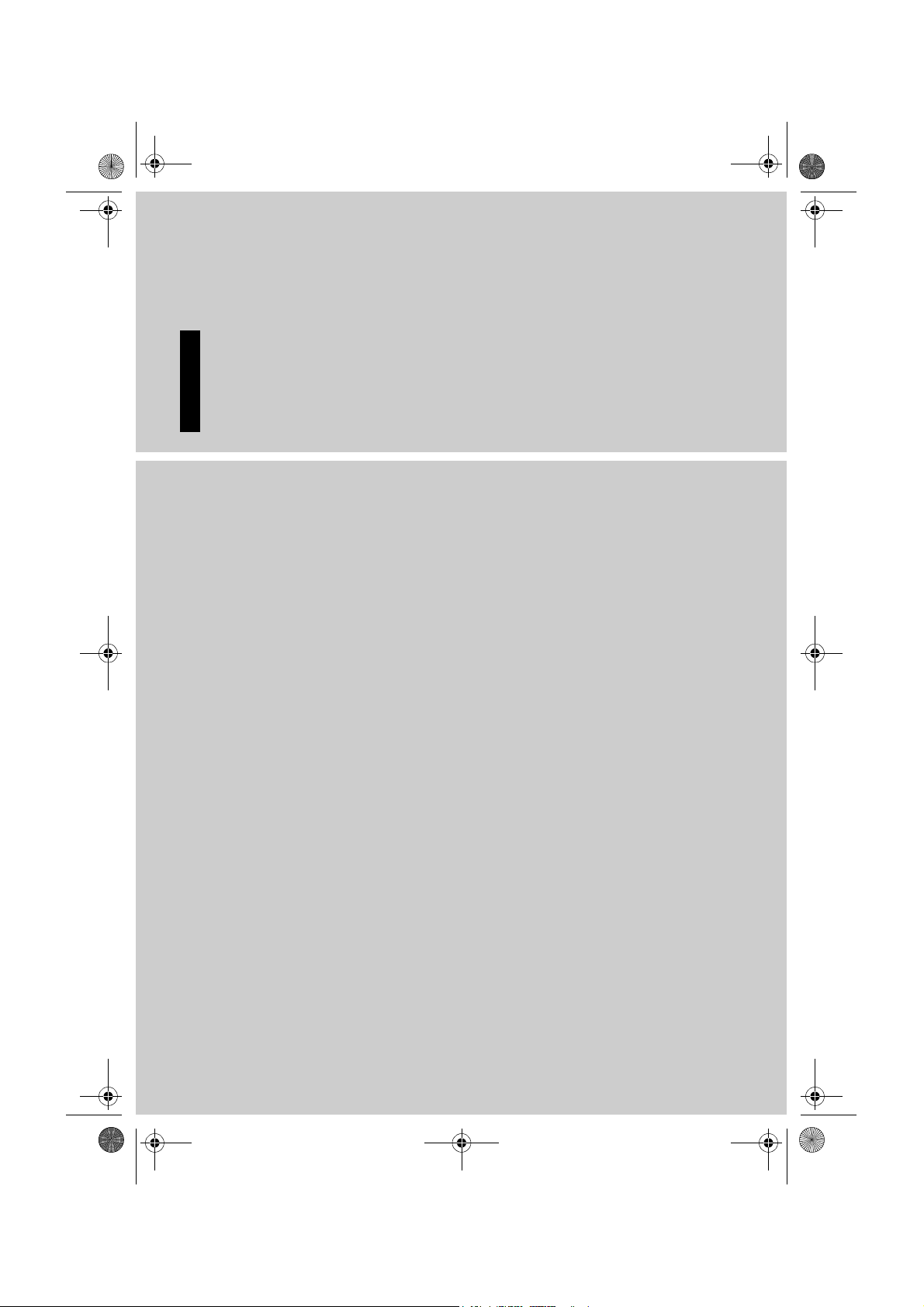
MAN-CNDV-50MT-SW.book Page 1 Wednesday, May 4, 2005 2:12 PM
Q sound.vision.soul
Bruksanvisning
DVD-karta
CNDV-50MT
SVENSKA
Glöm inte att registrera produkten på
www.pioneer.se (eller www.pioneer-eur.com)
Denna bruksanvisning kan användas med följande modeller:
AVIC-X1, AVIC-X1R
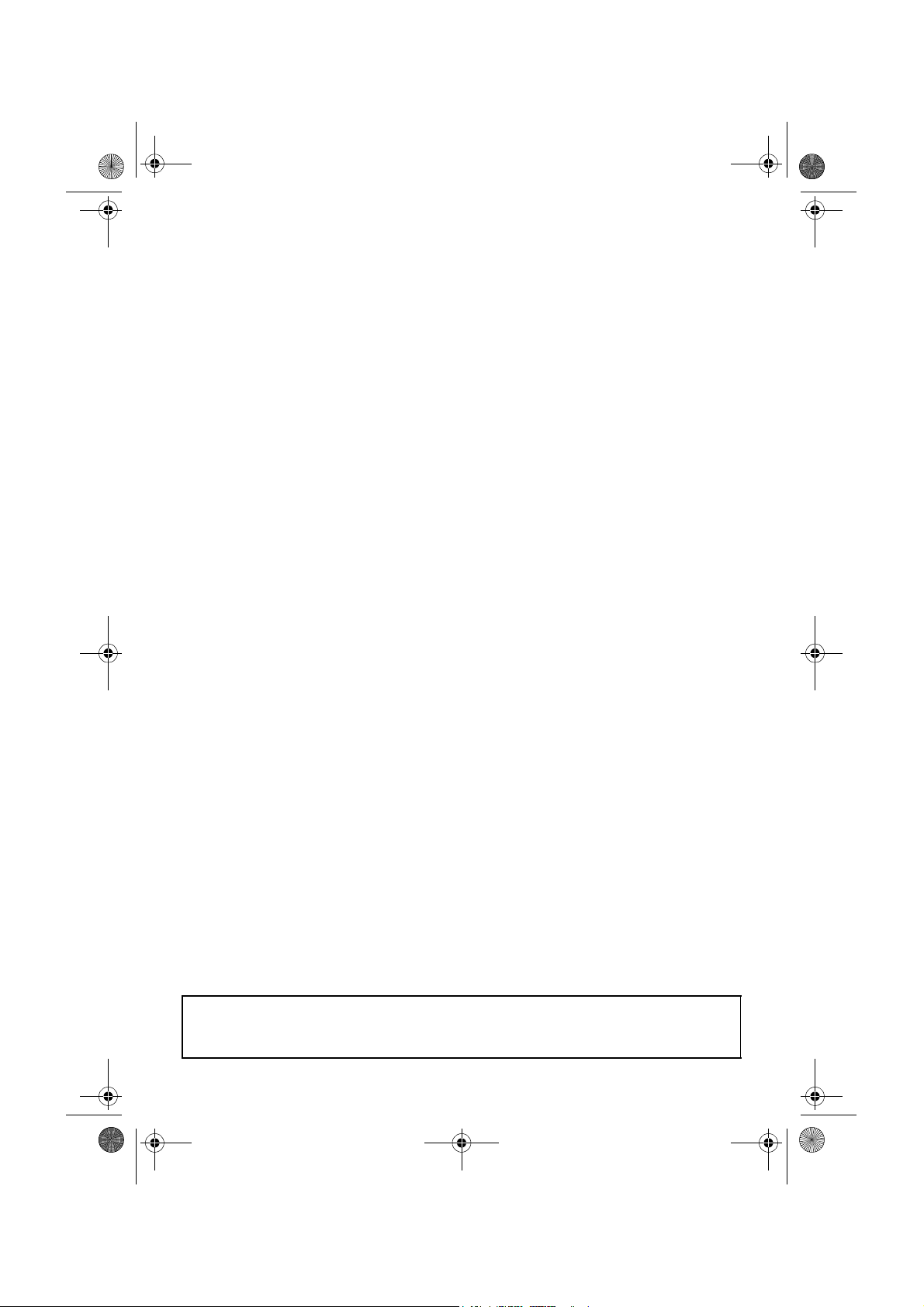
MAN-CNDV-50MT-SW.book Page 2 Wednesday, May 4, 2005 2:12 PM
Den bildskärm som visas i exemplet kan avvika från produktens bildskärm.
Produktens bildskärm kan ändras utan föregående meddelande med hänsyn till
prestanda- och funktionsförbättringar.
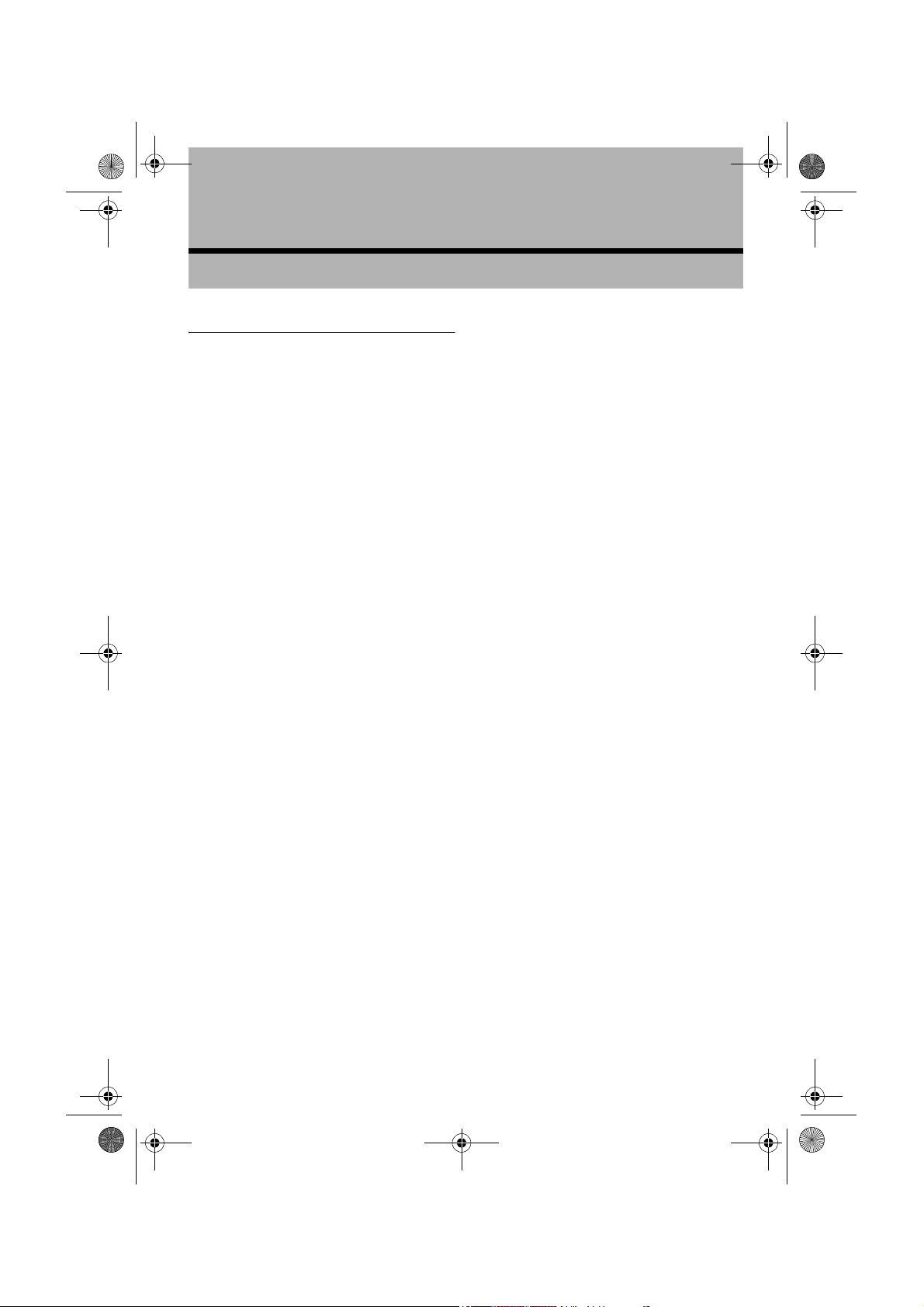
MAN-CNDV-50MT-SW.book Page 1 Wednesday, May 4, 2005 2:12 PM
Inledning
Licensavtal
PIONEER CNDV-50MT
DETTA ÄR ETT JURIDISKT AVTAL MELLAN DIG,
SOM SLUTANVÄNDARE, OCH PIONEER CORP.
(JAPAN) (“PIONEER”). VAR GOD LÄS
OMSORGSFULLT BESTÄMMELSERNA OCH
VILLKOREN I DETTA AVTAL INNAN DU
ANVÄNDER DEN I PIONEER-PRODUKTERNA
INSTALLERADE PROGRAMVARAN. GENOM ATT
ANVÄNDA DEN I PIONEER-PRODUKTERNA
INSTALLERADE PROGRAMVARAN,
GODKÄNNER DU OCH ACCEPTERAR ATT
IAKTTA BESTÄMMELSERNA I DETTA AVTAL.
PROGRAMVARAN INKLUDERAR EN DATABAS
VARS LICENSRÄTTIGHET BEVILJAS AV
TREDJEPARTSLEVERANTÖR(ER”)
(“LEVERANTÖRERNA”), OCH DIN ANVÄNDNING
AV DATABASEN FALLER UNDER
LEVERANTÖRERNAS SEPARATA VILLKOR, SOM
FINNS I ANSLUTNING TILL DETTA AVTAL (se
sidan 3). OM DU INTE GODKÄNNER SAMTLIGA
DESSA VILLKOR, VAR GOD ÅTERSÄND
PIONEER-PRODUKTERNA (INKLUSIVE
PROGRAM OCH ALLT SKRIFTLIGT MATERIAL)
INOM FEM (5) DAGAR EFTER PRODUKTERNAS
MOTTAGANDE TILL DEN AUKTORISERADE
PIONEER-ÅTERFÖRSÄLJARE DÄR DU KÖPTE
DEM.
1. BEVILJANDE AV LICENS
Pioneer beviljar dig en icke-överförbar licens utan
ensamrätt för att använda de i Pioneerprodukterna installerade programmen
(“Programvaran”) samt motsvarande
dokumentation endast för ditt personliga bruk
eller för internt bruk på ditt företag och endast
med dessa Pioneer-produkter.
Du får inte kopiera, rekonstituera, översätta,
överföra eller ändra Programvaran eller skapa
härledda produkter av denna. Du får ej låna ut,
hyra ut, avslöja, publicera, sälja, tilldela, leasa,
överlåta genom licens i andra hand, saluföra eller
på annat sätt överlåta Programvaran eller
använda den på ett sätt som inte uttryckligen
godkänns genom detta avtal. Du får inte härleda
eller försöka härleda källkoden eller strukturen
för hela eller någon del av Programvaran genom
rekonstituering, isärtagning, dekompilering eller
genom någon annan metod. Du får inte använda
Programvaran för servicebyrå- eller någon annan
verksamhet som inkluderar databehandling för
andra personer eller enheter.
Pioneer och dess licensgivare förbehåller sig alla
rättigheter till copyright, handelshemlighet,
patent och annan märkesegen äganderätt till
Programvaran. Programvaran är upphovsrättsligt
skyddad och får ej kopieras, även om den ändras
eller kombineras med andra produkter. Du får ej
ändra eller avlägsna någon som helst copyrighteller äganderättsinformation i eller på
Programvaran.
Du kan överföra alla dina licensrättigheter till
Programvaran, härtill hänförbar dokumentation
och en kopia av detta Licensavtal till en annan
part, under förutsättning att denna part läser och
godkänner bestämmelserna och villkoren i detta
Licensavtal.
2. ANSVARSKLAUSUL
Programvaran och den härtill hörande
dokumentationen levereras till dig “I BEFINTLIGT
SKICK”. PIONEER och DESS LICENSGIVARE (för
bestämmelserna 2 och 3 identifieras Pioneer och
dess licensgivare kollektivt som “Pioneer”) GÖR
OCH ERBJUDER DIG INGA SOM HELST, VARE
SIG UTTRYCKLIGA ELLER UNDERFÖRSTÅDDA
GARANTIER, OCH ALLA GARANTIER OM
SÄLJBARHET OCH LÄMPLIGHET FÖR NÅGOT
SPECIFIKT ÄNDAMÅL UTESLUTS
UTTRYCKLIGEN. VISSA STATER TILLÅTER EJ
UTESLUTNING AV UNDERFÖRSTÅDDA
GARANTIER, VARFÖR OVANNÄMNDA
UTESLUTNING EV. ICKE GÄLLER DIG.
Programvaran är komplex och kan innehålla
vissa olikformigheter, defekter eller fel. T.ex. kan
den i Programvaran ingående
röstigenkänningsfunktionen ev. inte identifiera
din röst. Pioneer garanterar ej att Programvaran
uppfyller dina krav eller förväntningar, att den
fungerar fel- och avbrottsfritt eller att alla
1
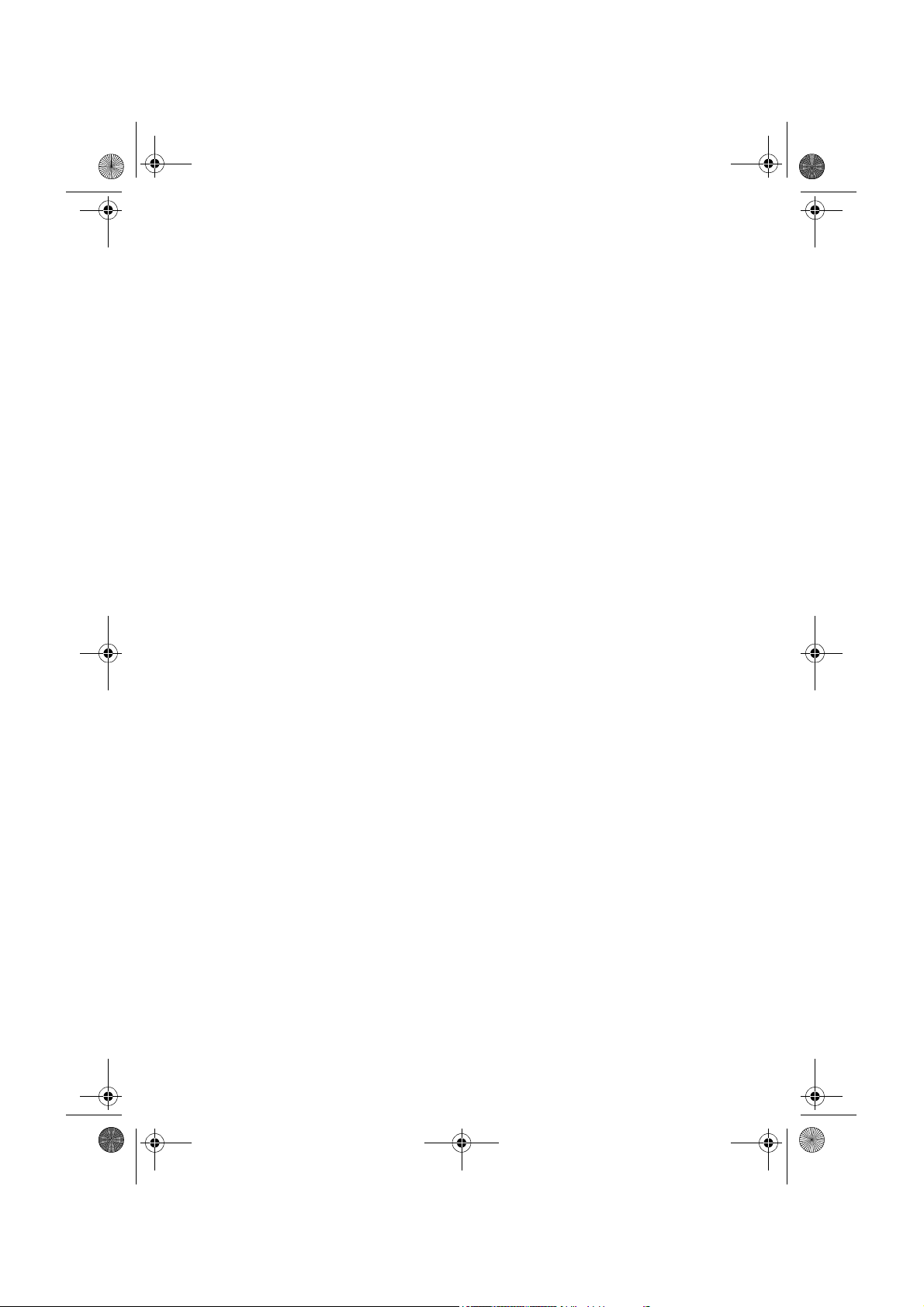
MAN-CNDV-50MT-SW.book Page 2 Wednesday, May 4, 2005 2:12 PM
olikformigheter kan eller kommer att rättas till.
Pioneer ger ej heller några representationer eller
garantier med hänsyn till Programvarans
användning eller resultaten av dess användning
beträffande noggrannhet, tillförlitlighet eller
övrigt.
3. ANSVARSBEGRÄNSNING
PIONEER ANSVARAR EJ UNDER NÅGRA SOM
HELST FÖRHÅLLANDEN FÖR NÅGON SOM
HELST SKADA, REKLAMATION ELLER FÖRLUST
(INKLUSIVE OCH UTAN BEGRÄNSNING
ERSÄTTNINGSKRAV, TILLFÄLLIGA, INDIREKTA,
SPECIELLA, RESULTERANDE ELLER
EXEMPELSKADESTÅND, FÖRLUST AV
FÖRTJÄNST, FÖRSÄLJNINGSINTÄKT,
FÖRSÄLJNINGSTILLFÄLLE, UTGIFTER,
INVESTERINGAR ELLER ÅTAGANDEN I NÅGON
SOM HELST AFFÄRSVERKSAMHET, FÖRLUST
AV EV. GOODWILL, ELLER SKADOR) SOM
ORSAKAS GENOM ANVÄNDNING ELLER
OFÖRMÅGA ATT ANVÄNDA PROGRAMVARAN,
ÄVEN OM PIONEER HAR INFORMERATS OM,
VARIT MEDVETEN OM ELLER BORDE HA VARIT
MEDVETEN OM SANNOLIKHETEN AV DYLIKA
SKADOR. DENNA BEGRÄNSNING GÄLLER SOM
HELHET ALLA RÄTTEGÅNGSORSAKER,
INKLUSIVE OCH UTAN BEGRÄNSNING
KONTRAKTSBROTT, GARANTIBROTT,
VÅRDSLÖSHET, STRIKT ANSVAR, FALSK
FRAMSTÄLLNING OCH ANDRA KRÄNKNINGAR.
OM PIONEERS FRISKRIVNINGSKLAUSUL ELLER
ANSVARSBEGRÄNSNING I DETTA AVTAL
BEDÖMS ELLER ANSES AV VILKEN SOM HELST
ANLEDNING VARA OGENOMFÖRBAR ELLER
ICKE TILLÄMPBAR, GODKÄNNER DU ATT
PIONEERS ANSVAR ICKE SKALL ÖVERSTIGA
FEMTIO PROCENT (50%) AV DET PRIS DU HAR
BETALAT FÖR DEN HÄRI INGÅENDE PIONEERPRODUKTEN.
Vissa stater tillåter ej uteslutning eller
begränsning av ansvar för tillfälliga eller
resulterande skador, vilket betyder att den
ovannämnda begränsningen eller uteslutningen
ev. inte gäller dig. Denna friskrivningsklausul och
ansvarsbegränsning skall ej vara tillämplig i den
omfattning att någon klausul i denna garanti
förbjuds av någon federal, statlig eller lokal lag
som inte kan uteslutas.
4. FÖRSÄKRAN MED HÄNSYN TILL
EXPORTLAGAR
Härmed godkänner och försäkrar du att vare sig
Programvaran eller några andra tekniska data
som erhållits från Pioneer, eller någon direkt
produkt härav, skall exporteras utanför det land
eller distrikt (“Landet”) som styrs av den regering
(“Regeringen”) inom vars jurisdiktion du befinner
dig, såvida detta ej tillåts av Regeringens lagar
och förordningar. Om du har anskaffat
Programvaran på ett behörigt sätt utanför
Landet, samtycker du till att inte återexportera
Programvaran eller några som helst från Pioneer
erhållna data eller någon direkt produkt härav,
med undantag för vad som tillåts av Regeringens
lagar och förordningar samt lagarna och
förordningarna inom den jurisdiktion där du har
anskaffat Programvaran.
5. UPPSÄGNING
Detta Avtal förblir i kraft tills det upphör genom
uppsägning. Du kan när som helst säga upp
Avtalet genom att förstöra Programvaran. Avtalet
uppsägs även när du inte iakttar alla
bestämmelser och villkor i detta Avtal. Efter en
dylik uppsägning godkänner du att förstöra
Programvaran.
6. DIVERSE
Detta är hela Avtalet mellan Pioneer och dig i
detta ämne. Ingen ändring av detta Avtal skall
vara giltig utan Pioneers skriftliga godkännande.
Skulle någon bestämmelse i detta Avtal förklaras
som ogiltig eller ogenomdrivbar, fortsätter detta
Avtals övriga bestämmelser att gälla med full
kraft och effekt.
2
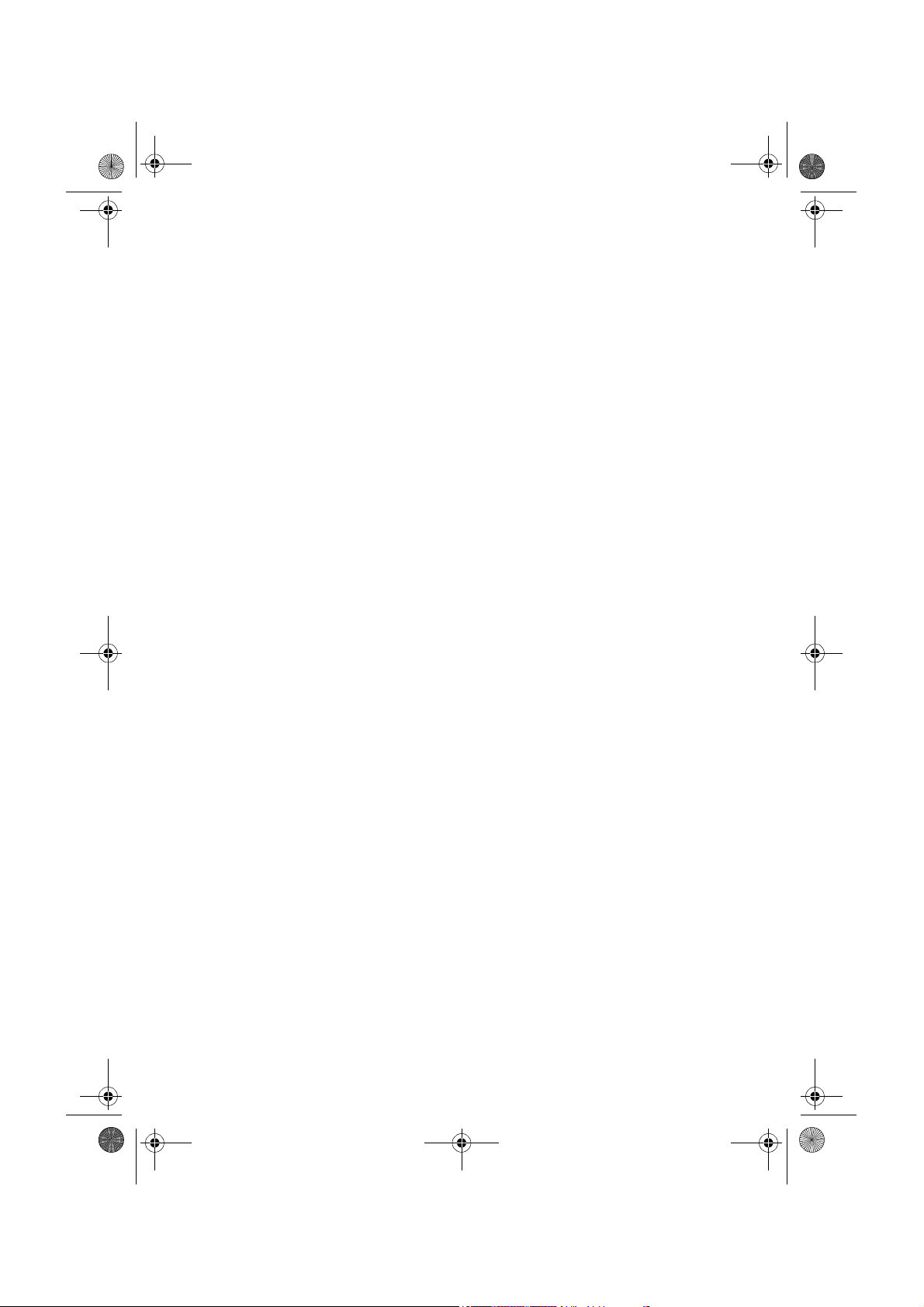
MAN-CNDV-50MT-SW.book Page 3 Wednesday, May 4, 2005 2:12 PM
Bestämmelser och villkor
avseende Tele Atlas
navigationsinformation
Ändamål och användningsbehörighet: Detta
avtal gäller den digitala karta (‘informationen’)
som ingår i medföljande paket. Tele Atlas ger
köparen rätt att använda informationen
tillsammans med 1 fordonsnavigationssystem.
Köparen blir ägare endast av den fysiska
informationsbäraren och blir inte ägare av
informationen. Köparen har inte rätt att helt eller
delvis ändra informationen, kombinera den med
programvara, analysera den via rekonstituering
eller skapa produkter härledda från den. Köparen
förbjuds uttryckligen från att ladda ned digitala
kartor och program som ingår i informationen
och från att överföra dessa till en annan
informationsbärare eller dator. Om köparen
skulle sälja eller på annat sätt göra sig av med
informationsbäraren måste köparen överföra
åtagandena i detta avtal på mottagaren.
Uthyrning, utlåning, offentlig visning och
utsändning utan tillstånd är förbjudet.
Garanti och ansvar: Vid användning
informationen i navigationssystemet kan
beräkningsfel kan uppstå orsakade av lokala
miljöförhållanden och/eller ofullständig
information. På grund av ovanstående skäl kan
Tele Atlas inte garantera att informationen
fungerar felfritt. I den mån detta inte är förbjudet
enligt landets lagar, ansvarar Tele Atlas inte för
några skador som uppstår p.g.a. användning av
informationen, förutom skador orsakade av grov
försumlighet eller uppsåt.
TELE ATLAS-INFORMATIONEN
TILLHANDAHÅLLS “I BEFINTLIGT SKICK”
INFORMATION FRÅN TELE ATLAS ELLER
DESS LICENSGIVARE SKALL UTGÖRA
NÅGON GARANTI OCH LICENSTAGAREN
HAR INTE RÄTT ATT FÖRLITA SIG PÅ SÅDAN
RÅDGIVNING ELLER INFORMATION, OCH
– FRISKRIVER SIG UNDER ALLA
OMSTÄNDIGHETER FRÅN ANSVAR
GENTEMOT LICENSTAGAREN BETRÄFFANDE
TVISTER SOM UPPSTÅTT UTIFRÅN AVTALENS
INNEHÅLL, VARE SIG GÄLLANDE KONTRAKT
ELLER SKADESTÅND ELLER ANNAT, OCH
– FRISKRIVER SIG FRÅN ANSVAR GENTEMOT
LICENSTAGAREN FÖR SPECIELLA,
INDIREKTA, RESULTERANDE ELLER
TILLFÄLLIGA SKADOR (INKLUSIVE FÖRLUST
AV FÖRTJÄNST, AVBROTT I VERKSAMHET,
FÖRLUST AV AFFÄRSDATA OCH LIKNANDE)
SOM UPPSTÅR PÅ GRUND AV
AVTALSVILLKOREN ELLER ANVÄNDNING
ELLER OFÖRMÅGA ATT ANVÄNDA TELE
ATLAS-INFORMATIONEN, ÄVEN OM TELE
ATLAS OCH DESS LICENSGIVARE HAR
UNDERRÄTTATS OM MÖJLIGHETEN AV
SÅDANA SKADOR.
Licenstagaren skall hålla Tele Atlas och dess
licensgivare och deras respektive tjänstemän,
anställda och återförsäljare, fria från och
skadeslösa för varje rättsanspråk, krav eller
rättegång, oberoende av orsaken till
rättsanspråket, kravet eller rättegången, med
påstående om förlust, kostnad, utgift, materiell
skada eller personskada (inklusive personskada
med dödlig utgång) som härrör från användning
av Tele Atlas-informationen.
TELE ATLAS OCH DESS LICENSGIVARE:
– FRISKRIVER SIG FRÅN ALLA UTTRYCKLIGA
OCH UNDERFÖRSTÅDDA GARANTIER,
INKLUSIVE, MEN UTAN BEGRÄNSNING TILL,
UNDERFÖRSTÅDDA GARANTIER OM ICKEÖVERTRÄDELSE, SÄLJBARHET, KVALITET,
EFFEKTIVITET, FULLSTÄNDIGHET,
NOGGRANNHET OCH LÄMPLIGHET FÖR
SPECIFIKT ÄNDAMÅL. INGEN MUNTLIG
ELLER SKRIFTLIG RÅDGIVNING ELLER
3
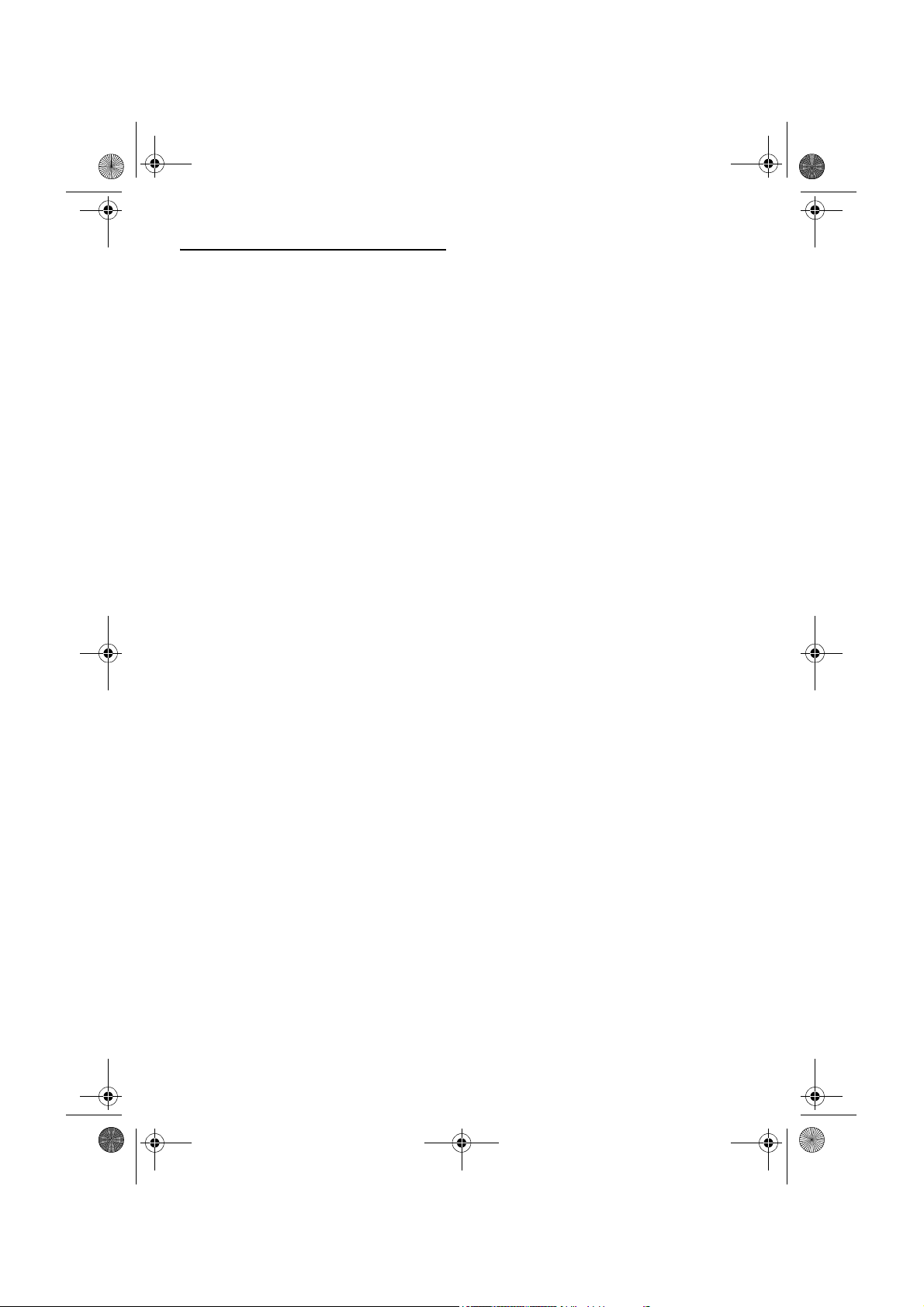
MAN-CNDV-50MT-SW.book Page 4 Wednesday, May 4, 2005 2:12 PM
Innehåll
Inledning
Licensavtal 1
PIONEER CNDV-50MT 1
Bestämmelser och villkor avseende Tele Atlas
navigationsinformation 3
Innehåll 4
Viktiga säkerhetsföreskrifter 7
Att tänka på innan du använder systemet och
extra säkerhetsföreskrifter 8
Om problem uppstår 8
Försiktighetsåtgärder 8
Funktioner (programvarans egenskaper) 9
Översikt över bruksanvisningen 10
För användare som uppdaterar
applikationsprogrammet 10
Hur du använder denna bruksanvisning 10
Terminologi 11
Kapitel 1
Grundinstruktioner
Arbetsstegen från start till slut 13
Grundinstruktioner för navigering 14
Minnesnavigeringsläge 18
Lyssna på en CD 18
Knapparna som du kan använda 20
Kapitel 2
Meny- och kartdisplay
Hur du använder menyerna 21
Huvudmenyn 21
Snabbmenyn 22
Hur du använder kartan 22
Välj display för visning av nuvarande
position 22
Hur kartan visar din nuvarande position 23
Justering av kartans skala 26
Flytta kartan till den plats du vill se 26
Kapitel 3
Ställ in en färdväg till ditt färdmål
Sök ditt färdmål genom att välja typ av facilitet 29
Sökning av POI-punkter 29
Sök en POI-punkt i din omgivning 30
Söka faciliteter runt bläddringsmarkören 30
Visning av vissa POI-punkter på kartan 31
Ställ in en påfart eller avfart till en motorväg som
ditt färdmål 31
Sök ditt färdmål per postnummer 32
Färdvägsberäkning till ditt hem eller en ofta
besökt plats 32
Välj färdmål från Tidigare färdmål och
Adressbok 32
Ändra parametrar för beräkning av färdväg 32
Alternativ som användarna kan ändra 33
Beräkna färdvägen enligt flera
färdvägsalternativ och välj ett av dessa 34
Kontrollera den inställda färdvägen 35
Kontrollera den inställda färdvägen med
kartan 35
Kontrollera den inställda färdvägen med text 35
Kontrollera den inställda färdvägen med menyn
Rutt Alternativ 36
Omberäkning av färdvägen till färdmålet 36
Annullera vägledningen 36
Lägg till etappmål till den aktuella färdvägen 37
Lägg till ett etappmål 37
Radera ett etappmål 37
Annullera ett etappmål på färdvägen 38
Lägga till och radera etappmål med Rutt
Alternativ 38
Registrera POI-genvägar 38
Kapitel 4
Redigering av
navigationsfunktioner
Redigering av registrerade platser 41
Registrera ditt hem och en ofta besökt plats 41
Registrera en tidigare plats i Adressbok 42
Redigera information om en plats 42
Radera information i Adressbok eller Tidigare
färdmål 44
Ändra positionen för platser som är registrerade
i Adressbok 44
Läs in data om registrerade platser från en CD-
R-skiva 44
Inställning av Områden att undvika 45
Registrera ett område som ska undvikas 45
Ändra eller radera ett område som ska
undvikas 45
Hur du använder trafikinformation 46
Visning av trafikinformation 46
Information om hur du undviker
trafikstockningar på vägen 47
Kontrollera information om trafikstockning
manuellt 48
Val av radiostation 49
Välj bakgrundsbild 50
Kontrollera navigationsstatus 51
Kontrollera sensorns inlärningsstatus och
färdstatus 51
Kontrollera anslutningar och placering av
installation 52
Inställning av Fordonsstatusdisplay 52
4
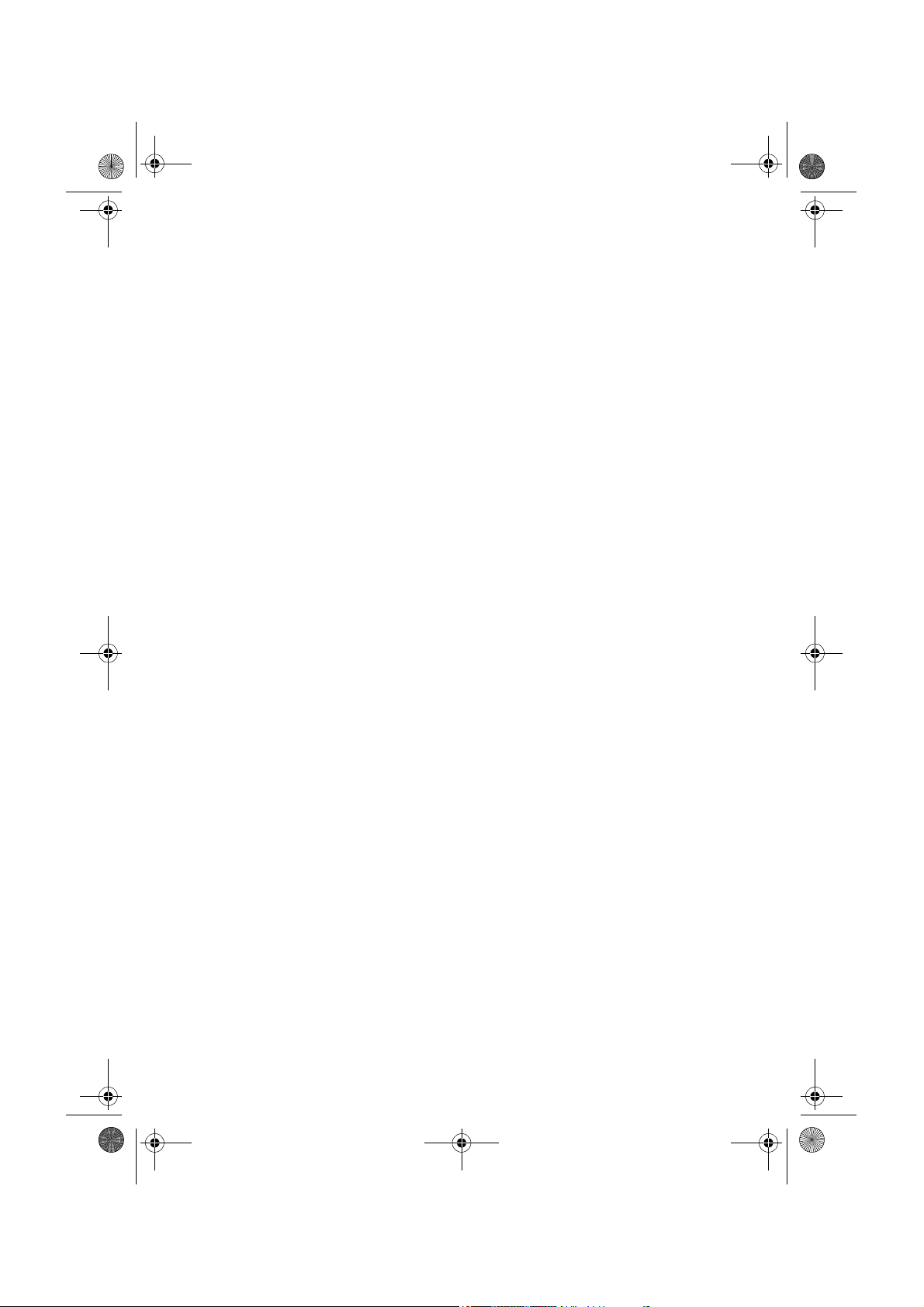
MAN-CNDV-50MT-SW.book Page 5 Wednesday, May 4, 2005 2:12 PM
Kapitel 5
Specialanpassning av
Navigationssystemet
Justera normalinställningarna 55
Alternativ som användarna kan ändra 55
Volym 55
Systemalternativ 56
Snabbmenyval 57
Kartdisplayalternativ 57
Definierade platser 58
Demoläge 59
Tid 59
Ändra nuvarande position 59
Hårdvaruinfo 59
Återställ grundinställningar 59
Kapitel 6
Användning av AV-källa (inbyggd
DVD-enhet och radio)
Grundinstruktioner 61
Aktivering av touchtangenterna 61
Visning av menyerna 61
Användning av den inbyggda DVD-enheten 63
Användning av touchtangenter 64
Användning av menyn FUNCTION 66
Andra DVD-videofunktioner 67
Radio 70
Lyssna på radion 70
Avancerad användning av radion 70
Lagring och val av stationer 71
Sökning av stationer med starka signaler 71
Lagring av de starkaste
sändningsfrekvenserna 71
RDS 72
Användning av RDS 72
Val av RDS-display 72
Val av alternativa frekvenser 72
Begränsning till stationer med regionala
program 73
Mottagning av trafikmeddelanden 73
Användning av PTY-funktioner 73
Radiotext 74
PTY-lista 76
Scanning av CD-skivor och spår 78
Paus i CD-avspelning 78
ITS-spellistor 78
CD TEXT-funktioner 79
Kompression och basförstärkning 80
DAB-tuner 80
Lyssna på DAB-tunern 80
AS-symbolens status (t.ex. trafiksymbol) 81
Avancerad användning av DAB-tunern 81
Val av DAB-display 81
Lagring och val av sändningsfrekvenser 81
Inställning av avbrott för
servicemeddelanden 82
Val av tjänster från listan över tillgängliga
programtjänster 82
Sök programtjänst enligt tillgänglig programtyp
(PTY) 82
Koppla på/av primära eller sekundära
servicekomponenter 83
Koppla på/av serviceuppföljning 83
Användning av dynamisk etikett 83
TV-tuner 83
Användning av TV-tunern 83
Avancerad användning av TV-tunern 84
Lagring och val av stationer 84
Lagring av de starkaste stationerna i
ordningsföljd 84
Val av landsgrupp 84
DVD-spelare (S-DVD) 85
Avspelning av skivor 85
Välj en skiva 85
Avancerad användning av DVD-spelaren 85
Repetitionsavspelning 85
Paus i avspelning av en skiva 86
Slumpvis avspelning av spår 86
Scanning av spår på en CD-skiva 86
ITS-spellistor 86
Extern enhet 86
Användning av den externa enheten 86
Avancerad användning av den externa
enheten 87
Använda den externa enheten med hjälp av
1KEY - 6KEY 87
Använda den externa enheten med hjälp av
FUNCTION 1 - FUNCTION 4 87
Välja mellan automatisk och manuell
funktion 87
Kapitel 7
Användning av AV-källa (Pioneer
AV-utrustning)
CD-växlare 77
Lyssna på CD-skivor 77
50-skivors CD-växlare 77
Avancerad användning av CD-växlaren 78
Repetitionsavspelning 78
Slumpvis avspelning av spår 78
Kapitel 8
Anpassa inställningen av ljudkälla
Ljudinställningar 89
Justering av ljudinställningar 89
Equalizer 89
Balansjustering 89
Justering av equalizer-kurva 90
Justering av bas och diskant 90
Justering av Loudness 91
5
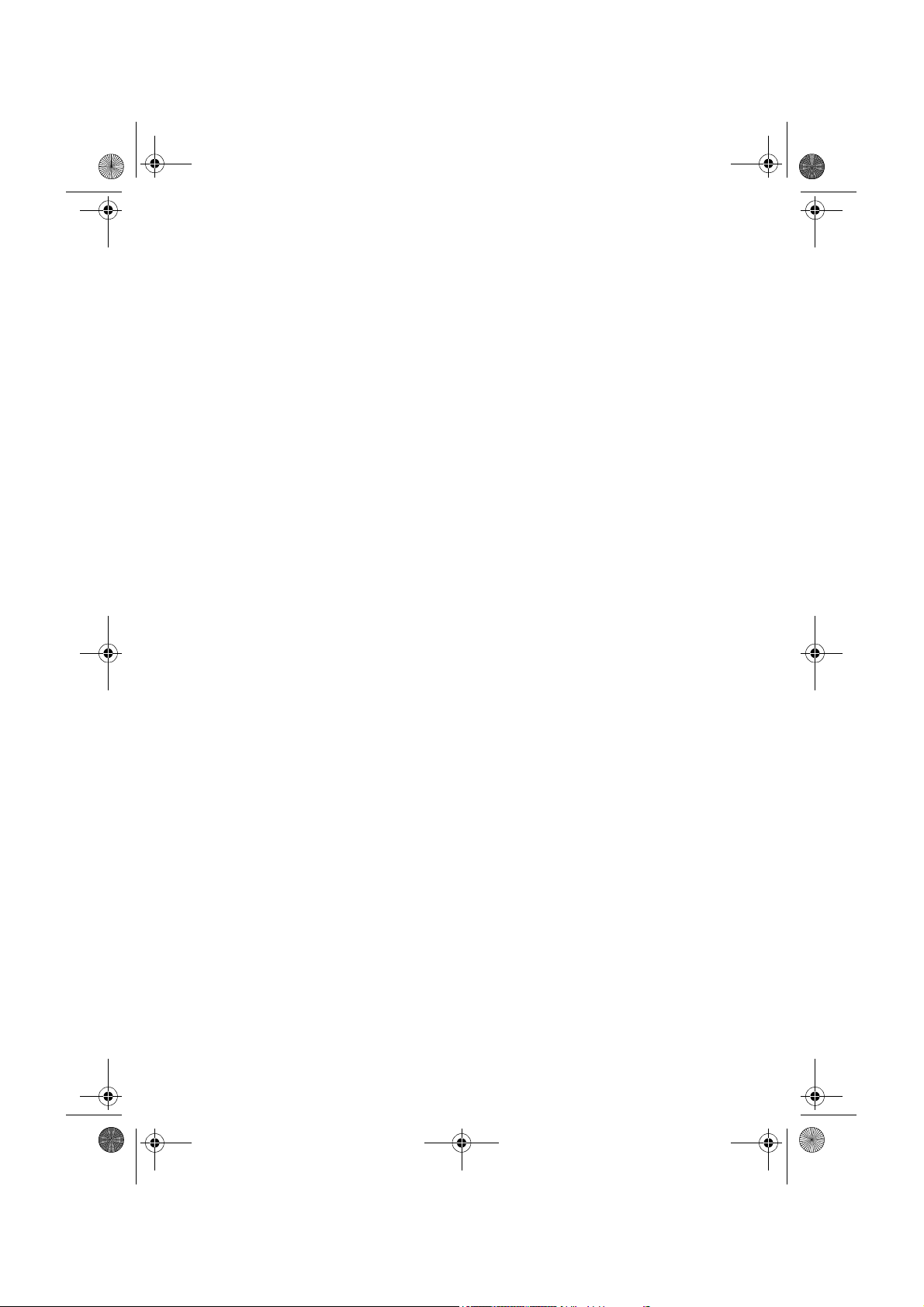
MAN-CNDV-50MT-SW.book Page 6 Wednesday, May 4, 2005 2:12 PM
Subwooferutgång 91
Non-fading-utgång 91
Högpassfilter 91
Justering av källans ljudnivå 92
Utjämning av equalizer-kurvor (EQ-EX) 92
Inställning av DVD-spelaren 92
Justering av DVD-inställningar 92
Val av språk 92
Koppla på eller av hjälptexter 93
Inställning av bildvinkelsymbol 93
Inställning av bildformat 93
Inställning av föräldracensur 93
Grundinställningar 94
Justering av grundinställningar 94
Inställning av FM-sökningssteg 94
Automatisk PI-sökning 95
AUX-inställning 95
Val av belysningsfärg 95
Inställning av bakre högtalarutgång och
subwooferns styrenhet 95
Bortkoppling/dämpning av ljudkälla 95
Automatisk avspelning av skivor 96
Val av dämpad displaybelysning (dimmer) 96
Inställning av högtalare vid röstvägledning 96
Övriga funktioner 96
Justering av inställningar 96
Inställning av videoingång 96
Inställning av backningskamera 96
Val av bild för den bakre bildskärmen 97
Justering av LCD-skärmens läge 97
Inställning av automatisk öppningsfunktion 98
AUX-källa 98
Val av bakgrundsdisplay 98
Val av display med DISP-knappen 98
Kodtabell för språkval för DVD-skivor 100
Kapitel 9
Röststyrning av
Navigationssystemet
Med hänsyn till säker körning 101
Grundinstruktioner för röststyrning 101
Röststyrningens arbetssteg 101
Röstkommandon 102
Vanliga kommandon 102
Kommandon för byte av display 102
Tillgängliga röstkommandon för navigation 102
Tillgängliga röstkommandon för audio 103
Exempel på röststyrning 103
Tips för röststyrning 105
Navigation i minnesnavigeringsläget 109
Om symbolen för minnesnavigeringsläget 110
Skillnader mellan minnesnavigeringsläget och
DVD-navigeringsläget 110
Att tänka på vid automatisk omdirigering i
minnesnavigeringsläge 111
TMC-symbol i minnesnavigeringsläget 112
Användning utanför minneslagrat område 112
Positionsbestämningsteknik 112
Positionsbestämning med GPS 112
Positionsbestämning med
instrumentnavigering 112
How fungerar kombinationen GPS och
instrumentnavigering? 113
Hantering av större fel 114
När positionsbestämning med GPS inte är
möjligt 114
Fordon som inte kan ta emot
hastighetspulsdata 115
Orsaker till märkbara
positionsbestämningsfel 115
Om radering av data 117
Felsökning 118
Problem med navigationsdisplayen 118
Problem med audiodisplayen 120
Problem med audiodisplayen (vid DVD-
videoavspelning) 120
Meddelanden och åtgärder 121
Felmeddelanden 125
Information för inställning av färdväg 125
Specifikationer för sökning av färdväg 125
Markering av färdväg 127
Vägar där färdväg inte kan skapas (rosa
färdväg) 127
Förstoring av korsningar 127
Spårmarkering 127
Om trafikinformation 128
Om mappar och MP3-filer 128
Om data för kartdatabasen 129
Copyright 129
Ordlista 130
Displayinformation 132
Huvudmenyn 132
Snabbmenyn 134
Menyn på Audiodisplayen 134
AUDIO-menyn 134
INITIAL-menyn 135
SET UP-menyn 135
FUNCTION-menyn 136
Bilaga
Installation av programmet 107
Minnesnavigeringsläge 109
6
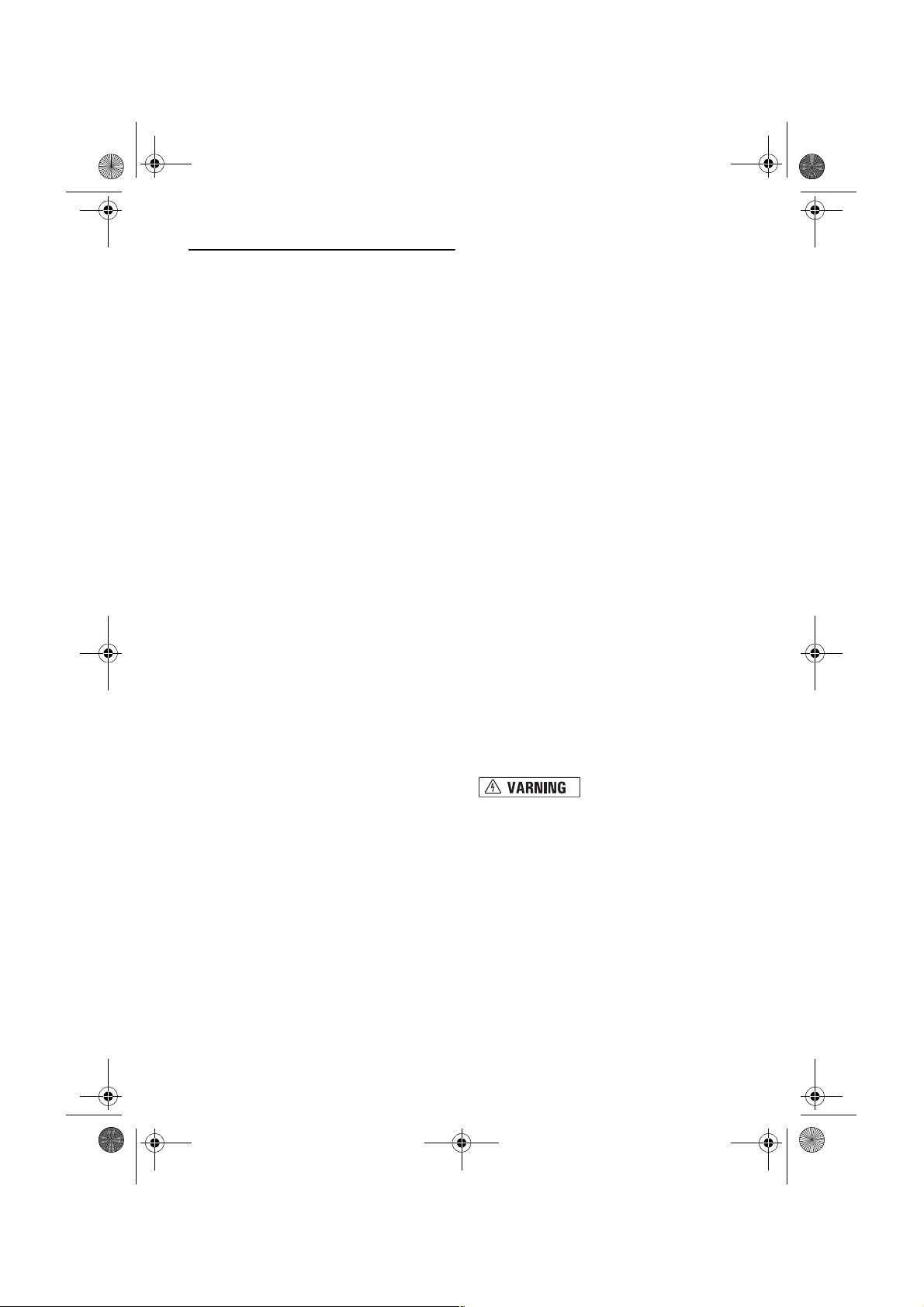
MAN-CNDV-50MT-SW.book Page 7 Wednesday, May 4, 2005 2:12 PM
Viktiga säkerhetsföreskrifter
Innan du använder ditt Navigationssystem, läs
och gör dig grundligt förtrogen med följande
säkerhetsföreskrifter:
❒ Läs hela bruksanvisningen innan du använder
detta Navigationssystem.
❒ Navigeringsfunktionerna i denna enhet (och
backningskameratillvalet, om du har detta) är
endast avsedda som en hjälp när du använder
fordonet. De ersätter inte din
uppmärksamhet, ditt omdöme eller din
försiktighet vid körning.
❒ Använd ej detta Navigationssystem (eller
backningskameratillvalet) om det distraherar
dig på något som helst sätt eller hindrar dig
från säker användning av ditt fordon. Iakttag
alltid reglerna för trafiksäkerhet och alla
gällande trafikförordningar. Om du får
problem med att använda systemet eller läsa
bildskärmen, parkera först fordonet på en
säker plats och dra åt handbromsen innan du
gör nödvändiga justeringar.
❒ Tillåt aldrig att andra personer använder
systemet om dessa inte har läst och gjort sig
förtrogna med bruksanvisningen.
❒ Använd aldrig detta Navigationssystem för
vägledning till sjukhus, polisstationer eller
liknande färdmål i en nödsituation. Ring i
stället tillämpligt nödtelefonnummer.
❒ Den information om färdvägar och vägledning
som visas av denna utrustning är endast
avsedd för referensändamål. Den kan sakna
exakt, aktuell information om tillåtna
färdvägar, vägförhållanden, återvändsgator,
avstängda gator eller trafikbegränsningar.
❒ Aktuellt gällande trafikbegränsningar och
instruktioner måste alltid prioriteras före den
vägledning som ges av navigationssystemet.
Iakttag alltid gällande trafikbestämmelser,
även om navigationssystemet ger
motsägande instruktioner.
❒ Om du inte inför korrekt information om lokal
tid, riskerar du att navigationssystemet ger
felaktiga vägval och vägledningsinstruktioner.
❒ Ställ aldrig volymen på ditt Navigationssystem
så högt att du inte kan höra externa trafikljud
och utryckningsfordon.
❒ För att göra systemet säkrare deaktiveras
vissa funktioner i systemet om handbromsen
inte är åtdragen.
❒ De data som finns registrerade på skivan är
leverantörens intellektuella egendom och
leverantören ansvarar för dess innehåll.
❒ Ha denna bruksanvisning till hands som en
referens för användning och säkerhet.
❒ Iakttag noga alla varningar i denna
bruksanvisning och följ instruktionerna
noggrant.
❒ Installera inte displayen på ett ställe där den
kan (i) hindra sikten för föraren, (ii) försvåra
funktionen av fordonets manöver- eller
säkerhetssystem, inklusive luftkuddar, och
knappar till varningslampor eller (iii) hindra en
säker användning av fordonet.
❒ Se alltid till att ha på dig säkerhetsbältet när
du använder ditt fordon. Om du råkar ut för en
olycka kan dina skador vara mycket
allvarligare om du inte har satt på
säkerhetsbältet ordentligt.
❒ Att använda den senaste DVD-kartan ger den
mest exakta färdbeskrivningen.
Uppgraderings-DVD-skivor finns hos din
Pioneer-återförsäljare.
❒ Använd aldrig hörlurar under körning.
❒ Försök inte själv installera eller reparera
navigationssystemet. Om
navigationssystemet installeras eller
underhålls av personer som saknar utbildning
och fackkunskaper inom elektronisk
utrustning och biltillbehör, riskerar du att
utsätta dig för en elektrisk stöt eller andra
faror.
7
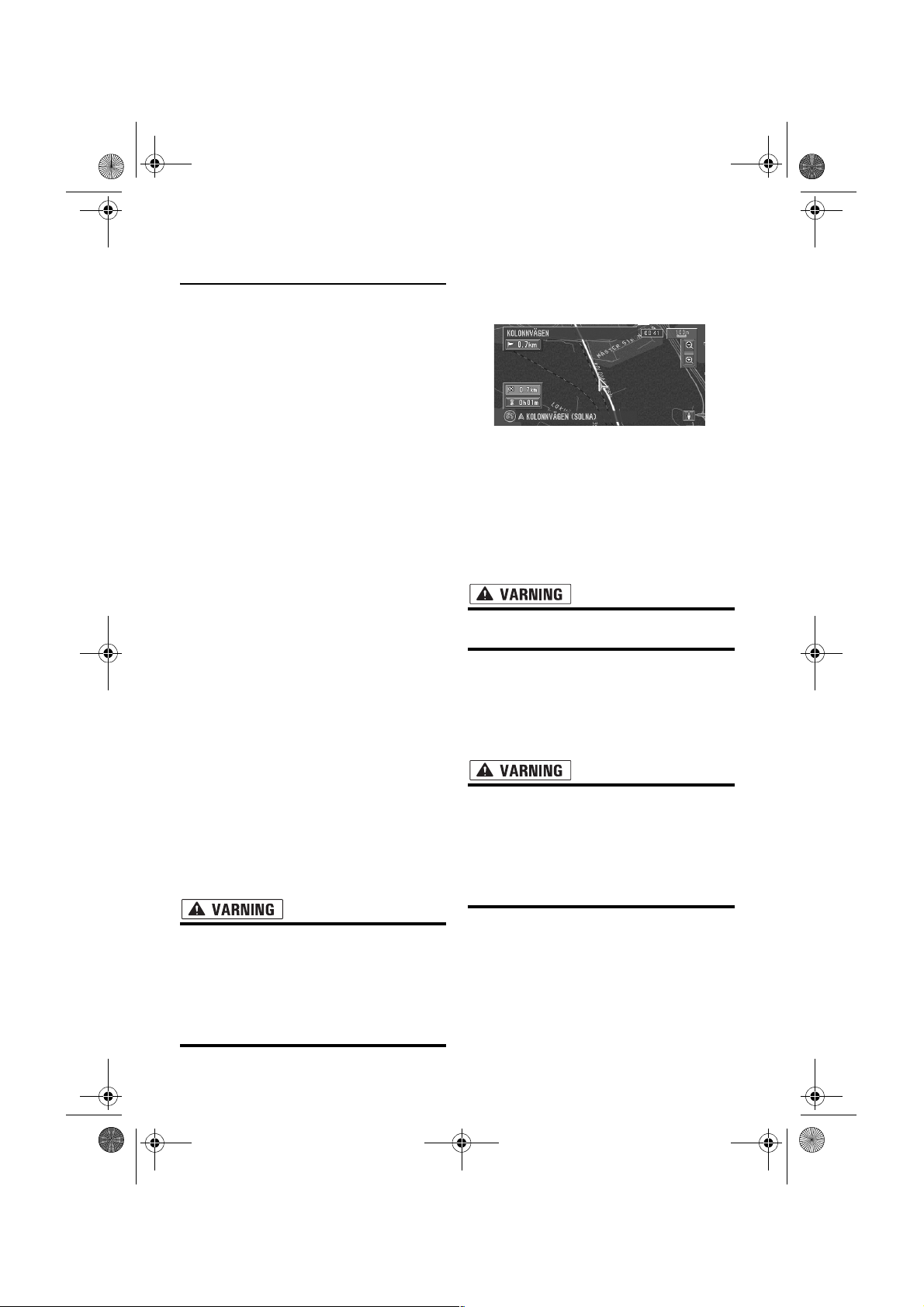
MAN-CNDV-50MT-SW.book Page 8 Wednesday, May 4, 2005 2:12 PM
Att tänka på innan du använder
systemet och extra
säkerhetsföreskrifter
Om problem uppstår
Om navigationssystemet inte fungerar korrekt,
kontakta din återförsäljare eller närmaste
auktoriserade Pioneer-serviceställe.
Försiktighetsåtgärder
Säkerhetsspärr för parkeringsbroms
Vissa funktioner i detta Navigationssystem kan
vara farliga om de används under körning. För att
hindra att de används medan fordonet är i
rörelse, finns det en säkerhetsspärr som är
kopplad till fordonets parkeringsbroms. Om du
försöker använda dessa funktioner under
körning, kommer touchtangenterna på
bildskärmen ev. att markeras i grått och
blockeras för användning. Stanna i så fall på en
säker plats och koppla i parkeringsbromsen
innan du använder funktionen.
Uppgraderings-DVD-skivor
Uppgraderade DVD-navigationsskivor finns att
köpa från Pioneer-återförsäljare som har den
senaste kart- och POI (besökspunkt)informationen. Kontakta närmaste Pioneeråterförsäljare för information.
Med hänsyn till säker körning
När du försöker titta på DVD eller TV under
körning visas varningen VIDEO VIEWING IS
NOT AVAILABLE WHILE DRIVING
(videoavspelning är ej tillgänglig under körning)
på bildskärmen.
Om du vill se DVD eller TV på denna bildskärm
parkerar du först bilen på en säker plats och
kopplar i parkeringsbromsen.
Navigationssystemet känner av om fordonets
parkeringsbroms är ikopplad eller ej och hindrar
att du ser på DVD eller TV på bildskärmen under
körning.
Dag-/nattbakgrundsfärg i kartdisplayen
Nattdisplay
Exemplen i denna bruksanvisning visas med
dagdisplay. Vid mörkerkörning kan färgerna vara
annorlunda än de som visas i bruksanvisningen.
För att denna funktion ska kunna användas
måste den orange/vita ledningen anslutas korrekt
till navigationsenheten.
➲ “Dag/natt-skärm” ➞ Sidan 58
• Får ej användas i fordon som saknar ACCläge.
Backningskamera
Med en backningskamera (tillval) kan du
använda navigationssystemet som en hjälp för att
hålla ögonen på släp eller för att kunna se bakom
fordonet när du backar vid parkering.
• BILDEN PÅ SKÄRMEN KAN VISAS
OMVÄND.
• ANVÄND INGÅNGEN ENDAST FÖR
BACKNINGSKAMERA MED OMVÄND
ELLER SPEGELVÄND BILD. ANNAN
ANVÄNDNING KAN ORSAKA SKADOR
ELLER PERSONSKADOR.
• För att undvika olyckor och ev. lagbrott,
får denna produkt inte användas med en
bildskärm som är synlig för föraren.
• I vissa länder och stater kan visning av
bilder på skärm i fordon även för andra
personer än föraren vara olagligt. Där
sådana lagar gäller måste de följas.
8
Om denna skiva
Använd endast Pioneer-kartskivan med Pioneers
DVD-navigationsenhet. Du kan inte använda
andra skivor. DVD-video och CD-skivor osv. kan
avspelas i AVIC-X1 och AVIC-X1R. För användning
av AVIC-X1 och AVIC-X1R, se “Bruksanvisning för
hårdvara”.
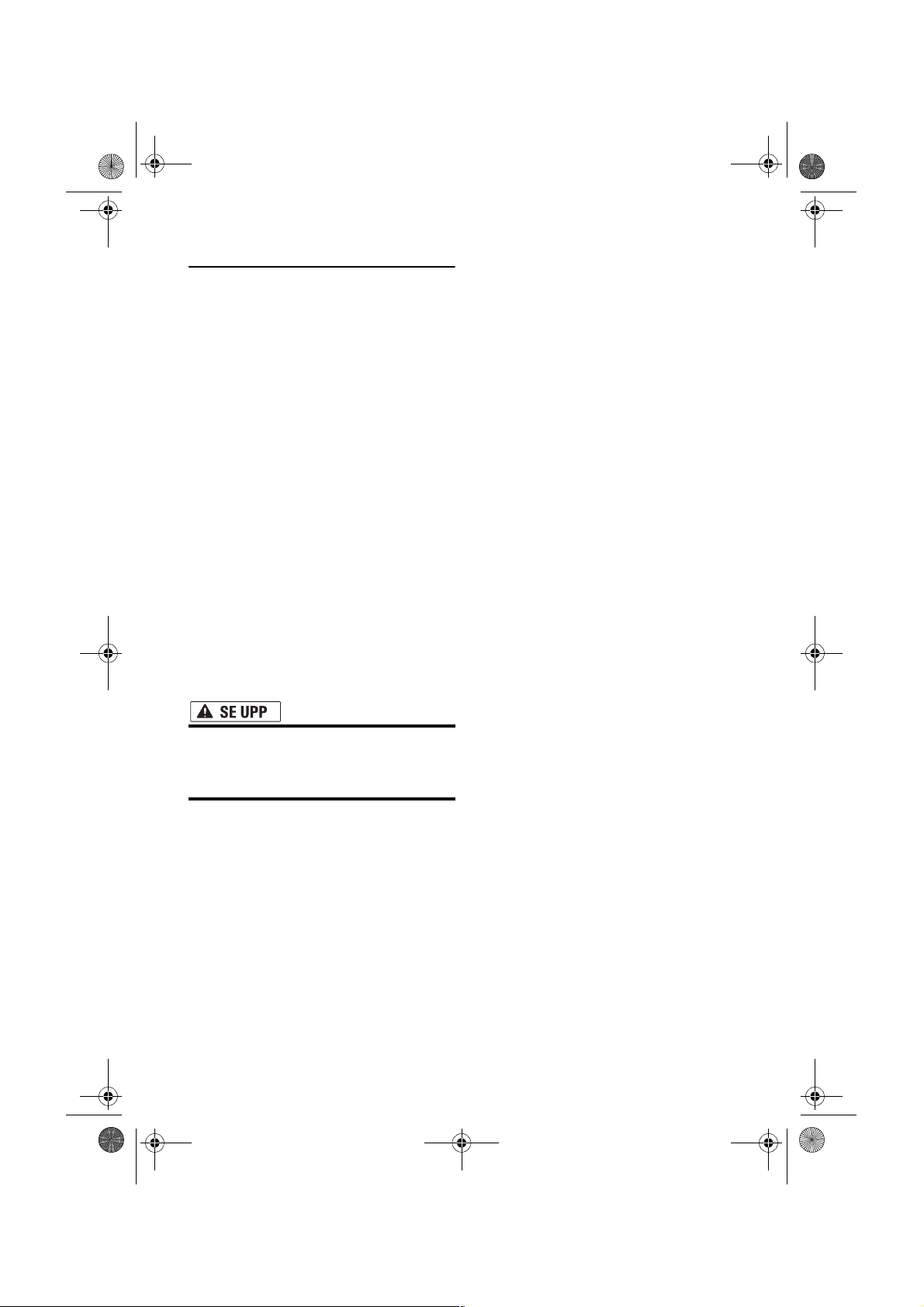
MAN-CNDV-50MT-SW.book Page 9 Wednesday, May 4, 2005 2:12 PM
Funktioner (programvarans
egenskaper)
Användning av touchtangenter
Det går att använda navigationsfunktionen och
Audio-funktionen med touchtangenter.
Kompatibel med
minnesnavigeringsläge
Minnesnavigeringsfunktioner finns i hårdvaran.
För detaljer, se sidan 18,
“Minnesnavigeringsläge”.
Kompatibel med
röstigenkänningssystem
Med Pioneers röstigenkänningssats (CD-VC1)
som säljs separat, kan du använda röststyrning
för både navigations- och AV-funktionerna.
Olika visningslägen
Du kan välja olika visningslägen vid
vägledningsfunktionen.
– Kartläge, 3D-läge, Lista/Karta, Karta/Pil
Två lägen med dubbel vy finns också.
– Bakre vy (vy från backningskamera och
navigationskarta)
Du kan även visa information om fordonets
hastighet, acceleration, spänning osv.
– Fordonsstatus
• Med den bakre vyn kan du se bakom
fordonet, t.ex. om du har en båt på släp.
Denna funktion är inte till för
underhållningsanvändning.
Använda en originalbild som
bakgrundsbild
Du kan lagra egna bilder på en CD-R-skiva i
JPEG-format och importera originalbilder i detta
format. En sådan importerad bild kan användas
som bakgrundsbild.
❒ Importerade originalbilder lagras i minnet,
men lagringen kan inte garanteras helt. Om
originalbildens data raderas kan du sätta in
CD-R-skivan igen och importera bilden på
nytt.
Automatisk skivtitel- och MP3filvisning
Titellistor visas automatiskt när en CD TEXT- eller
MP3-skiva avspelas. Systemet har enkla
audiofunktioner som underlättar avspelning: det
är bara att välja ett objekt i listan.
Automatisk visning av stationsnamn
När du kopplar in en RDS-station kan du visa en
lista över mottagna stationer med
programservicenamn. Det gör det lättare att välja
stationer.
❒ Om systemet inte kan ta emot
programservicenamnet visas i stället
frekvensen.
Återuppta avspelning
Innan du matar ut en DVD-Video/CD/MP3-skiva
från enheten, kan du lagra platsen där
avspelningen avbröts så att avspelningen börjar
från denna plats på skivan när skivan åter sätts i.
Information om många faciliteter för
POI-sökning
Du kan söka efter ett färdmål från alla områden.
Cirka 1,6 miljoner trehundratusen platser ingår i
databasen.
Automatisk omdirigering
Om du avviker från den inställda färdvägen
kommer systemet att omberäkna färdvägen från
den nya punkten så att du fortfarande är på rätt
väg till färdmålet.
❒ Denna funktion fungerar eventuellt inte med
alla områden.
9
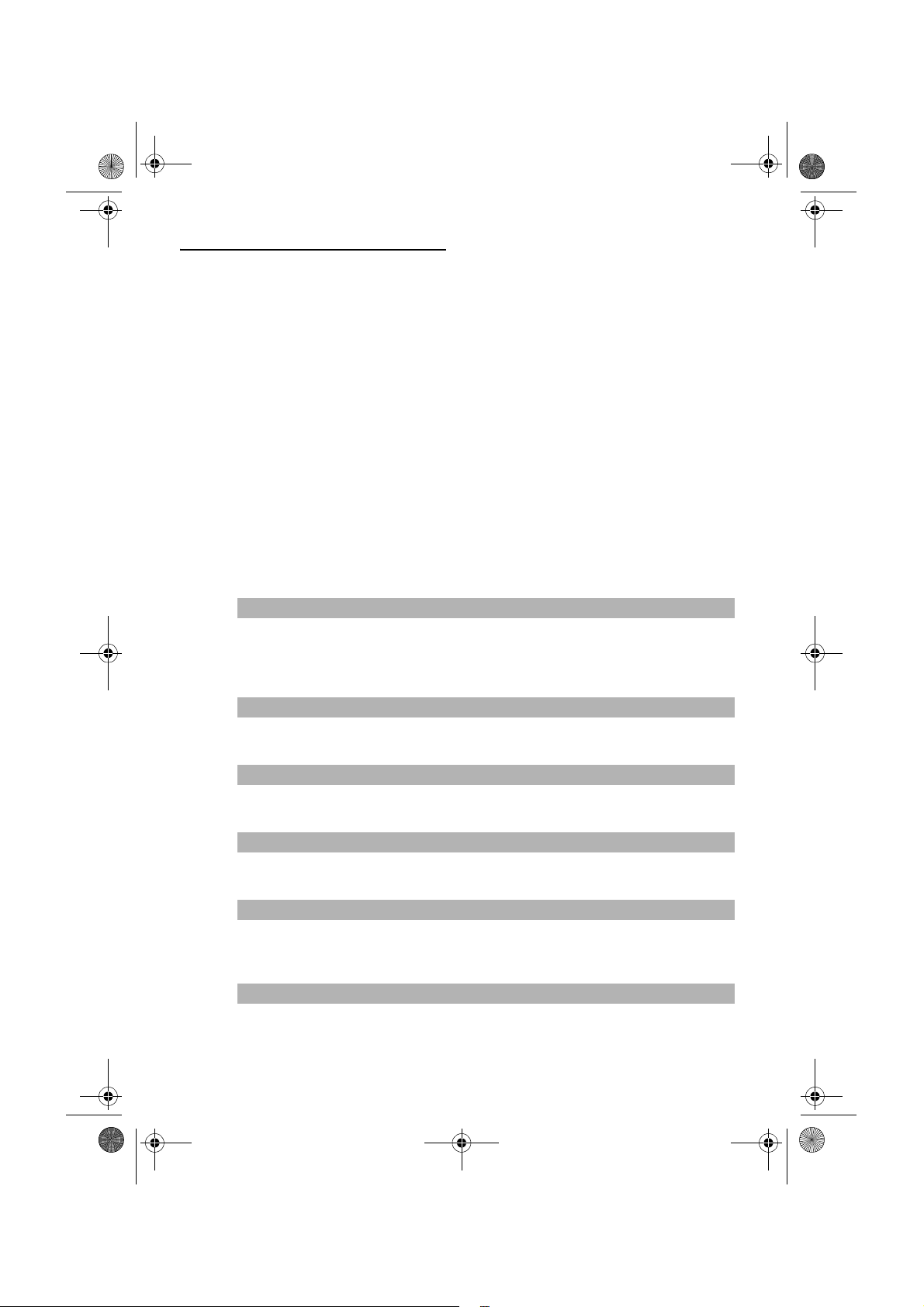
MAN-CNDV-50MT-SW.book Page 10 Wednesday, May 4, 2005 2:12 PM
Översikt över bruksanvisningen
Denna bruksanvisning ger dig den viktiga information du behöver för att kunna använda ditt nya
Navigationssystem i full utsträckning. De första avsnitten ger en översikt av Navigationssystemet och
grundinstruktioner om dess användning. De senare avsnitten ger en detaljbeskrivning av
navigationsfunktionerna.
Kapitel 6, 7 och 8 beskriver hur AV-funktionerna används. Läs dessa kapitel när du använder en skiva i
den inbyggda DVD-enheten eller använder Pioneer-ljudutrustning som anslutits till
navigationsenheten.
När du vet vad du vill göra, hittar du motsvarande sida under “Innehåll”.
Om du vill kontrollera betydelsen av en term i displayen, hittar du motsvarande sida i avsnittet
“Displayinformation” i slutet av denna bruksanvisning.
För användare som uppdaterar applikationsprogrammet
Kontrollera att programmet har uppdaterats, innan du använder navigationssystemet. Om så inte är
fallet, uppgraderar du enligt beskrivning i “Installation av programmet” på sida 107.
Hur du använder denna bruksanvisning
Det är speciellt viktigt av säkerhetsskäl att du är helt förtrogen med ditt Navigationssystem innan du
använder det. Var särskilt noga med att läsa inledningen och kapitel 1.
Grundinstruktioner
Läs detta kapitel om du vill använda Navigationssystemet omedelbart. Här beskrivs
grundläggande hur systemet fungerar.
Detta kapitel beskriver även grundläggande hur du spelar en CD-skiva i
navigationsenheten.
2
3
4
5
6
10
Meny- och kartdisplay
Här beskrivs hur du visar menydisplayen och hur du byter kartläge eller ändrar kartstorleken.
Ställ in en färdväg till ditt färdmål
Detta kapitel redogör för olika sätt för sökning av färdmål, ändring av parametrar för sökning
av färdmål och navigering under vägledning.
Redigering av navigationsfunktioner
Här beskrivs praktiska funktioner för navigation, inklusive hur du organiserar information om
platser du har besökt.
Specialanpassning av Navigationssystemet
Hur Navigationssystemet fungerar beror på ett antal olika inställningar. Om du behöver
ändra någon grundinställning (normalinställning), läs det motsvarande avsnittet i detta
kapitel.
Användning av AV-källa (inbyggd DVD-enhet och radio)
Här beskrivs hur du använder en DVD-video, CD-skiva, MP3-skiva och radion.
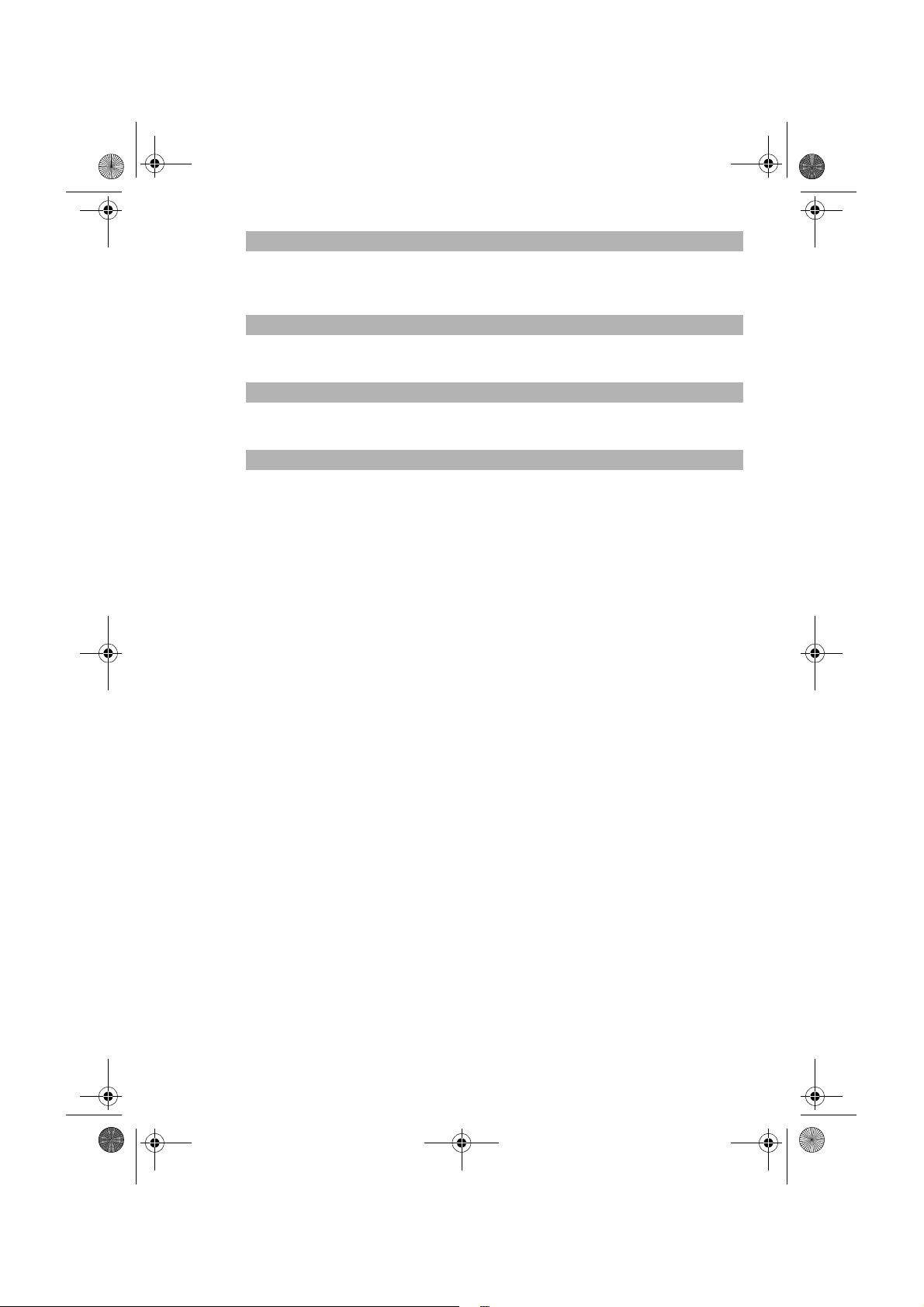
MAN-CNDV-50MT-SW.book Page 11 Wednesday, May 4, 2005 2:12 PM
Användning av AV-källa (Pioneer AV-utrustning)
Om Pioneer-ljudutrustning har anslutits till navigationsenheten, kan utrustningen användas
7
8
9
från navigationsenheten. I det här kapitlet beskrivs användning av ljudkällan som kan
användas när Pioneer-ljudutrustning har anslutits.
Anpassa inställningen av ljudkälla
När du använder en ljudkälla finns möjlighet att göra olika AV-inställningar. I detta kapitel
beskrivs hur dessa inställningar kan ändras.
Röststyrning av Navigationssystemet
Här beskrivs navigationsoperationer, t.ex. sökning av färdmål och användning av
röststyrning.
Bilaga
Läs bilagan för att lära dig mer om Navigationssystemet och få information om bl.a.
tillgänglig kundservice. Se “Displayinformation” i slutet av denna bruksanvisning för
närmare information om alla menydetaljer.
Terminologi
Innan du fortsätter, ägna några minuter åt att läsa följande information om de konventioner som
används i denna handbok. Att vara insatt i dessa konventioner är till stor nytta för dig när du lär dig
använda din nya utrustning.
• Texten på knapparna i Navigationssystemet visas med VERSALER, FETSTIL:
t.ex.)
POS-knappen, NAVI MENU-knappen.
• Objekt i de olika menyerna eller touchtangenterna som finns på skärmen beskrivs inom citattecken
(“”) och i fetstil:
t.ex.)
“Färdmål”, “Inställningar”.
• Extra information, alternativ användning och andra anmärkningar anges på följande sätt:
t.ex.)
❒ Förvara skivan i fodralet när du har tagit ut den ur skivöppningen.
• Hänvisningar anges på följande sätt:
t.ex.)
➲ Inställning av ruttalternativ ➞ Sidan 32
11
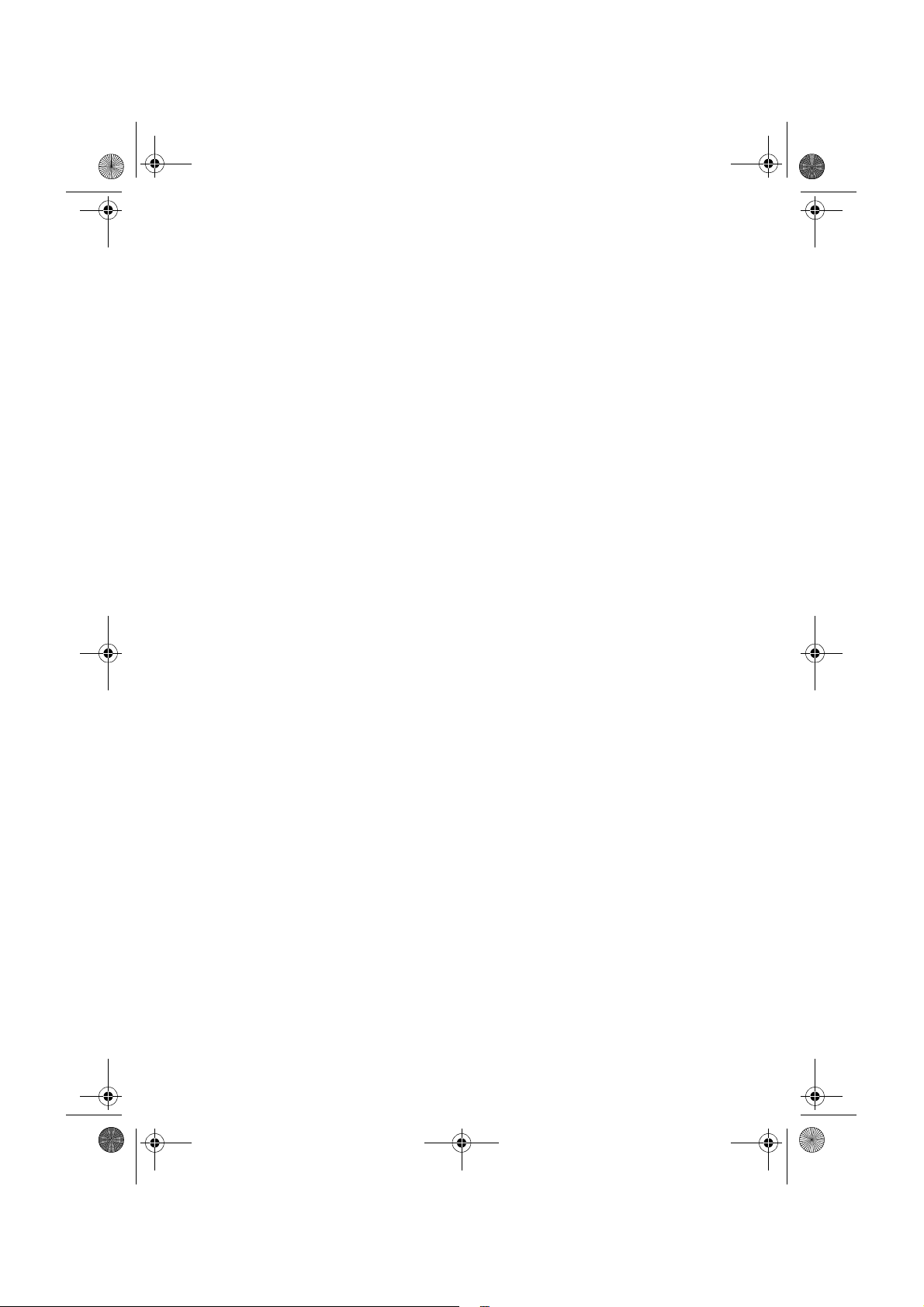
MAN-CNDV-50MT-SW.book Page 12 Wednesday, May 4, 2005 2:12 PM
12
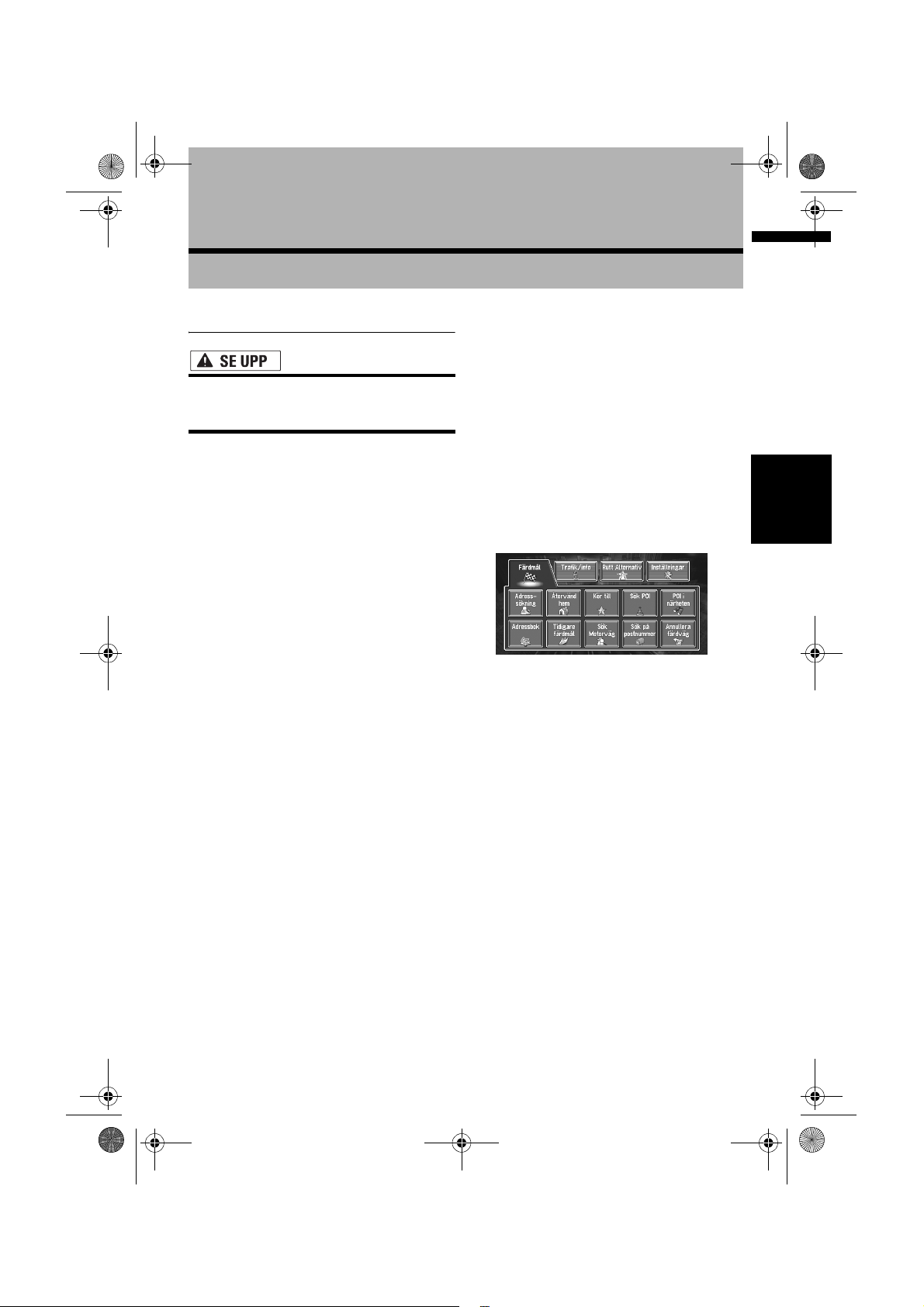
MAN-CNDV-50MT-SW.book Page 13 Wednesday, May 4, 2005 2:12 PM
Grundinstruktioner
Kapitel 1
Arbetsstegen från start till slut
• Om programmet inte är installerat,
installera det med hjälp av instruktionerna
på sidan 107.
Kontrollera först placeringen av följande delar
med hjälp av “Bruksanvisning för hårdvara”.
• Skivöppning
• NAVI/AV-knapp
• NAVI MENU-knapp
1 Starta motorn.
Efter en liten stund visas
Navigationssystemets startruta under några
sekunder. Sedan visas en meddelanderuta.
❒ Om du inte har lagt in skivan, visas ett
meddelande som uppmanar dig att göra
det. Navigationssystemet startar när du
har satt i skivan korrekt.
2 Sätt i Pioneers DVD-kartskiva i
skivöppningen.
3 Tryck på NAVI/AV-knappen i displayen
för att välja displayen för
navigationskartan.
NAVI/AV-knappen växlar mellan
navigationskartan och audiodisplayen.
4 Kontrollera informationen i
varningsmeddelandet och tryck på “OK”.
Du kan använda Navigationssystemet genom
att trycka på tangenterna i displayen.
Om färdvägen redan är inställd kopplas
systemet om till vägledningsläge. En karta
över din omgivning visas.
➲ Hur du läser displayrutan för din
nuvarande position ➞ Sidan 22
➲ Inställning av tid ➞ Sidan 108
➲ Starta operationen med endast
röstkommandon ➞ Sidan 56
❒ Touchtangenter som inte är tillgängliga i
detta skede markeras med grått.
❒ Se till att trycka på touchtangenterna med
fingret. Det går inte att trycka på
touchtangenterna med en penna eller
liknande föremål.
❒ När mikrofonen är ansluten och
automatisk röstigenkänning är aktiverad,
kan du använda Navigationssystemet
genom att säga “OK” istället för att trycka
på “OK”.
5 Tryck på NAVI MENU-knappen.
Huvudmenyn visas.
6 Systemet söker efter färdmålet och ger
vägledning.
➲ Ange adressen och sök färdmålet ➞
Sidan 14
➲ Sök färdmålet med hjälp av karta ➞
Sidan 27
➲ Andra sökmetoder ➞ Sidan 29 till 32
7 Stäng av fordonets motor.
Navigationssystemet stängs också av.
❒ Även om du slår av strömmen, kommer
den inställda färdvägen inte att raderas
innan du är i närheten av färdmålet.
Kapitel 1 GrundinstruktionerNAVI/AV
13
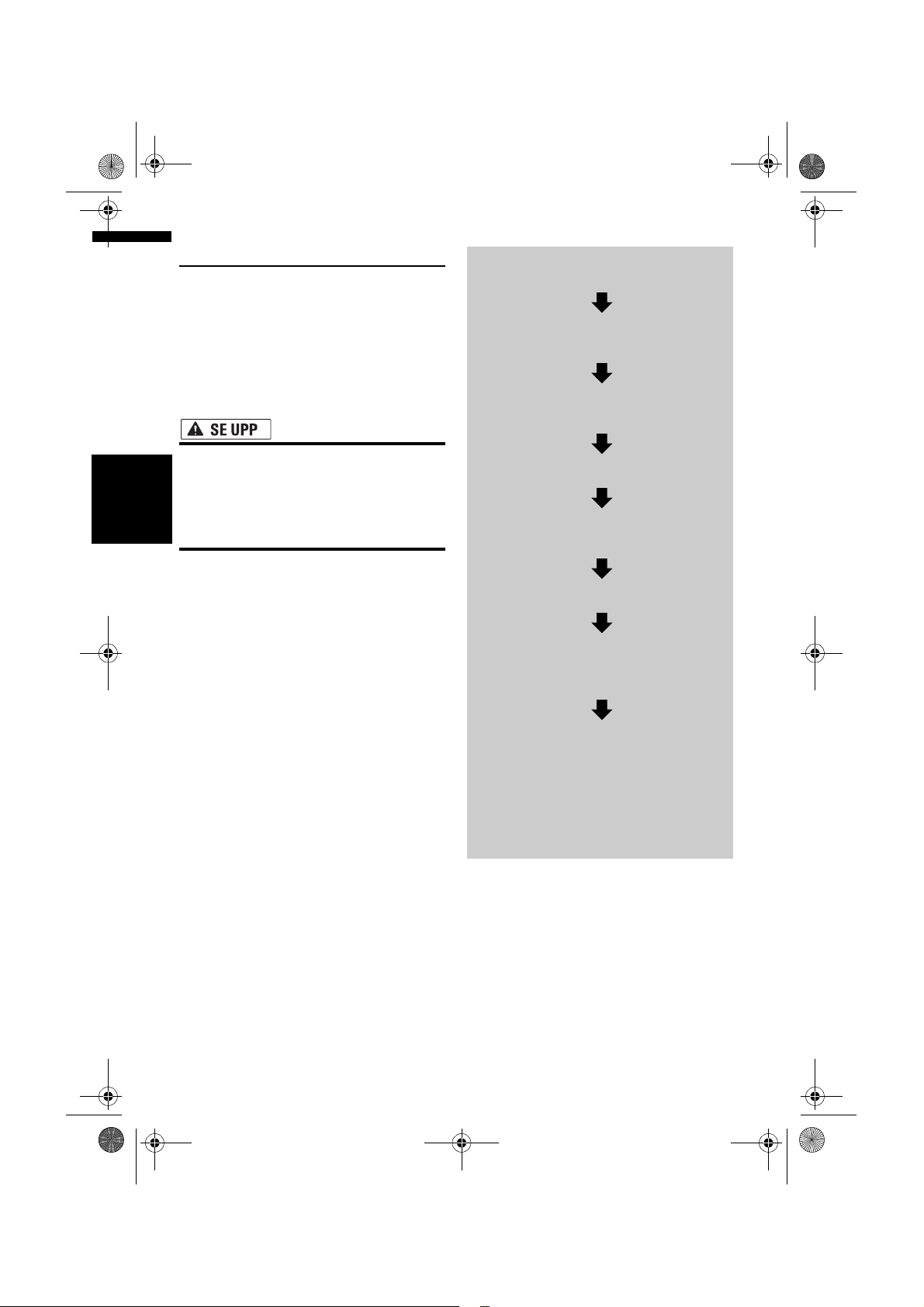
MAN-CNDV-50MT-SW.book Page 14 Wednesday, May 4, 2005 2:12 PM
Grundinstruktioner för
navigering
Den funktion som används oftast är
Adressökning, där färdmålet söks enligt en
angiven adress. Detta avsnitt beskriver hur du
använder Adressökning och innehåller
grundinstruktioner i användning av
Navigationssystemet. Här beskrivs också
avspelning av en CD-skiva som ett exempel på
hur man växlar till en ljudkälla.
• Dessa grundläggande
navigationsfunktioner kan av
säkerhetsskäl inte användas medan ditt
fordon är i rörelse. För att kunna använda
dem måste du stanna på en säker plats och
Kapitel 1Grundinstruktioner NAVI/AV
dra åt handbromsen.
Grundinstruktioner
1 Parkera fordonet på en säker plats och
dra åt handbromsen.
2 Sätt i Pioneers DVD-kartskiva i
skivöppningen.
3 Tryck på NAVI MENU-knappen för
visning av huvudmenyn.
4 Välj “Färdmål” i huvudmenyn.
5 Välj metoden för sökning av ditt
färdmål.
6 Mata in information om färdmålet.
7 Navigationssystemet ställer in
färdvägen till färdmålet och en
omgivningskarta visas.
14
8 Efter att ha kopplat ur
parkeringsbromsen kan du börja köra
efter navigationsanvisningarna, men
tänk samtidigt på de viktiga
säkerhetsföreskrifterna som beskrivs
på sidan 8.
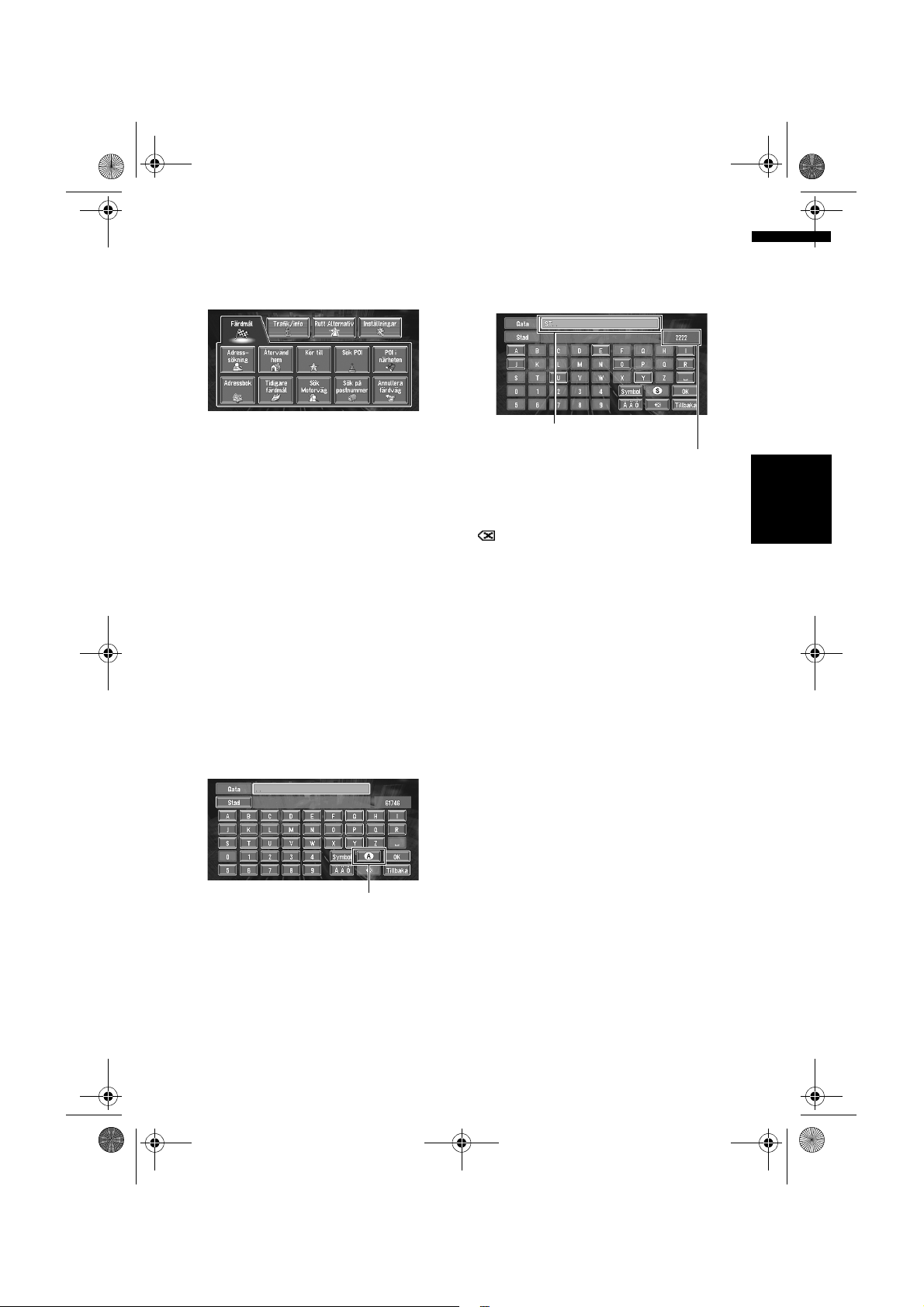
MAN-CNDV-50MT-SW.book Page 15 Wednesday, May 4, 2005 2:12 PM
1 Tryck på NAVI MENU-knappen för
visning av huvudmenyn.
2 Tryck på “Adressökning”.
Här väljer du metod för sökning av färdmålet.
➲ Återvänd hem ➞ Sidan 32
➲ Kör till ➞ Sidan 32
➲ Sök POI ➞ Sidan 29
➲ POI i närheten ➞ Sidan 30
➲ Adressbok ➞ Sidan 32
➲ Tidigare färdmål ➞ Sidan 32
➲ Sök motorväg ➞ Sidan 31
➲ Sök på postnummer ➞ Sidan 32
➲ Annullera färdväg ➞ Sidan 36
Det finns två metoder för adressökning: den
ena innebär att du först anger gatans namn
och den andra att du först anger stadens eller
områdets namn. I detta exempel anger du
först gatans namn.
3 Tryck på “Landstangent”.
Om färdmålet är i ett annat land, ändras
inställningen för land.
❒ När du har valt land, behöver du endast
ändra land om ditt färdmål ligger utanför
landet du valde.
Landstangent
4 Tryck på kodsiffrorna för färdmålets land
och tryck sedan på “OK”.
Landsinställningen ändras och du
återkommer till föregående display.
5 Ange gatans namn.
Tryck på den bokstav du vill mata in. Om nästa
bildruta inte visas automatiskt även efter att
du har matat in gatans namn, försök trycka på
“OK”.
Den inmatade texten.
Antal tillämpliga förslag.
“Stad”:
Tryck här om du först vill ange stad eller område
för färdmålet.
:
Den inmatade texten raderas en bokstav åt
gången från slutet av texten. Fortsätt att trycka
tills du har raderat hela texten.
“Å Ä Ö”:
Du kan mata in text med å, ä och ö, accent- och
omljudstecken.
“Symbol”:
Du kan mata in text med tecken som t.ex. “&” och
“+”.
“0-9”:
Du kan mata in text med siffror.
“Tillbaka”:
Går tillbaka till föregående display.
❒ För “Birger Jarlsgatan” kan du mata in bara
en del av namnet, t.ex. “Birger”.
❒ När du matar in tecknen, söker systemet
automatiskt efter alla möjliga alternativ i
databasen. Om det bara finns en viss bokstav
som kan följa efter din inmatning, införs
denna bokstav automatiskt.
❒ När du trycker på “Tillbaka” i rutan för
textinmatning för att återgå till föregående
display, kan du ev. inte mata in någon text.
Radera i så fall de bokstäver du har infört i
textrutan.
❒ Tecknen som finns i “Å Ä Ö” behandlas på
samma sätt som andra alfabet, vid sökning.
När du till exempel använder någon av
bokstäverna “A”, “Ä”, “Å”, “Æ”, blir det
utkommande resultatet detsamma.
15
Kapitel 1 GrundinstruktionerNAVI/AV
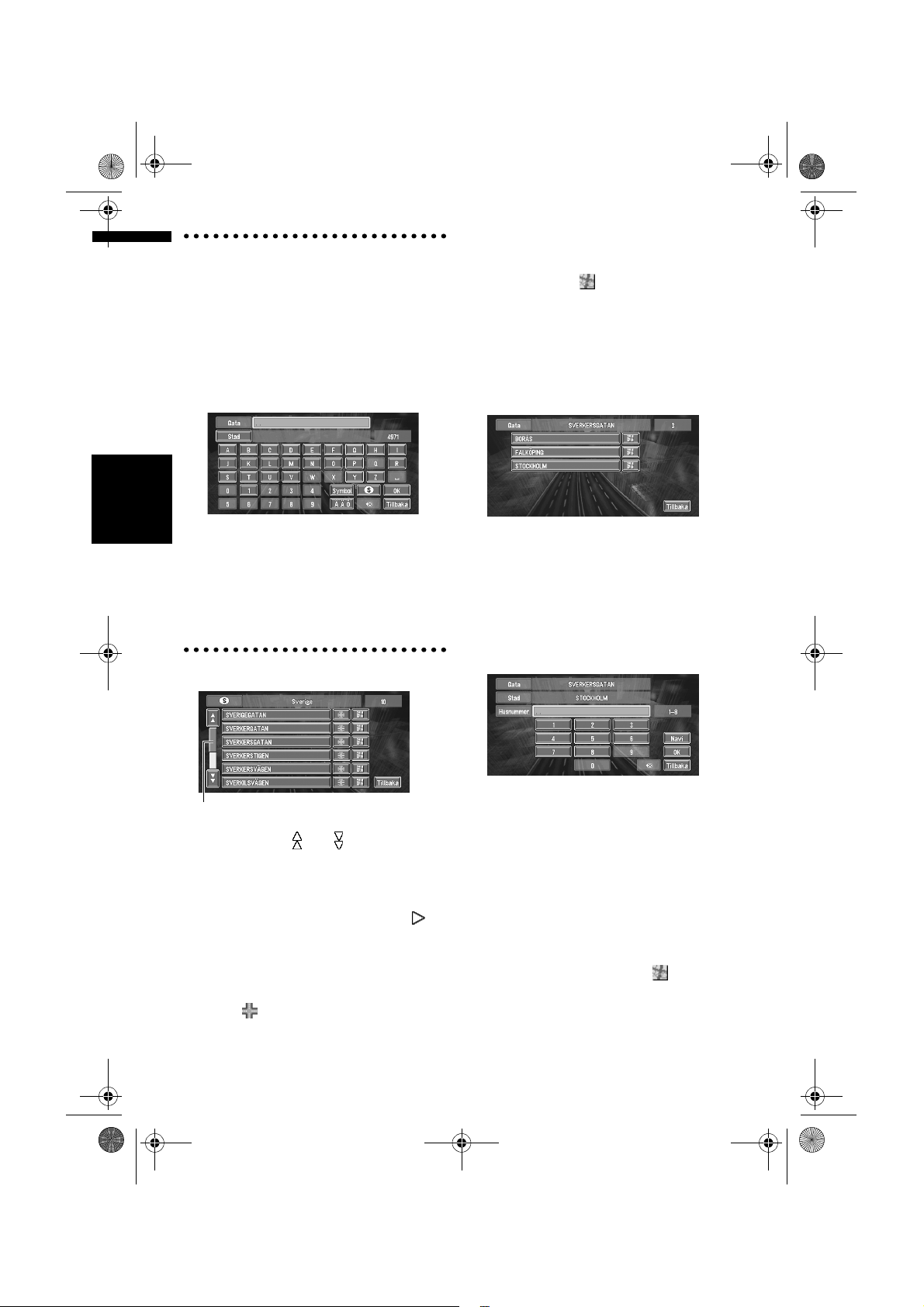
MAN-CNDV-50MT-SW.book Page 16 Wednesday, May 4, 2005 2:12 PM
Sök ditt färdmål efter att ha angett
namnet på staden eller området
Du kan minska antalet föreslagna sökningar
genom att först ange namnet på den stad eller
det område där ditt färdmål finns. När du matar
in namnet på staden eller området och sedan
väljer en stad eller ett område i listan, återförs du
till rutan för inmatning av gatunamn. Mata då in
gatans namn, välj gatan i listan och fortsätt till
steg 9.
Kapitel 1Grundinstruktioner NAVI/AV
Om du trycker på “Stad” i det valda landet utan
att ange något stads- eller områdesnamn, kan du
kontrollera listan över städer eller områden du
har sökt tidigare. (Detta kan inte väljas om du
söker för första gången med detta system eller
om du har valt ett land där du aldrig har sökt
tidigare.)
• När du trycker på visas en karta över den
7 Ange färdmålets stad eller område.
8 Tryck på staden eller området där ditt
när du inte känner till husnumret till ditt
färdmål eller när du inte kan ange husnumret
för den angivna gatan.
plats du har valt. (Flera möjliga platsnamn kan
visas i listan.)
Om listan visas, fortsätt till steg 8.
färdmål finns.
Om området inte har några husnummer
börjar färdvägsberäkningen. Fortsätt till steg
10.
❒ Om den valda gatan är mycket lång och
passerar flera städer eller områden, visas
en bildruta där du kan införa namnet på
staden eller området.
6 Tryck på gatan i listan.
Bläddringslist
Genom att trycka på eller i bläddringslisten
kan du bläddra i listan för att se de namn som
inte ryms i displayen.
➲ Sök färdmålet med hjälp av karta ➞ Sidan 27
När ett namn inte ryms på en rad, tryck på till
höger om namnet för att se hela raden.
❒ Om bara en plats hittas i listan påbörjas
beräkningen av färdvägen när du har tryckt på
alternativet.
• Tryck på för att ange den valda gatan och
dess tvärgator, vilket ger dig möjlighet att ställa
in en korsning som färdmål. Det är användbart
16
9 Ange husnumret och tryck på “OK”.
I denna display kan du välja följande
alternativ:
Navi:
En karta för det angivna husnumret visas.
❒ Om det inte finns någon plats eller om det
finns flera platser som motsvarar
husnumret, visas en lista över
husnummerserier. Starta
färdvägsberäkningen genom att trycka på
den serie i listan som du vill ange som ditt
färdmål. Du kan även se färdmålet på
kartan genom att trycka på till höger i
listan.
➲ Sök färdmålet med hjälp av karta ➞
Sidan 27
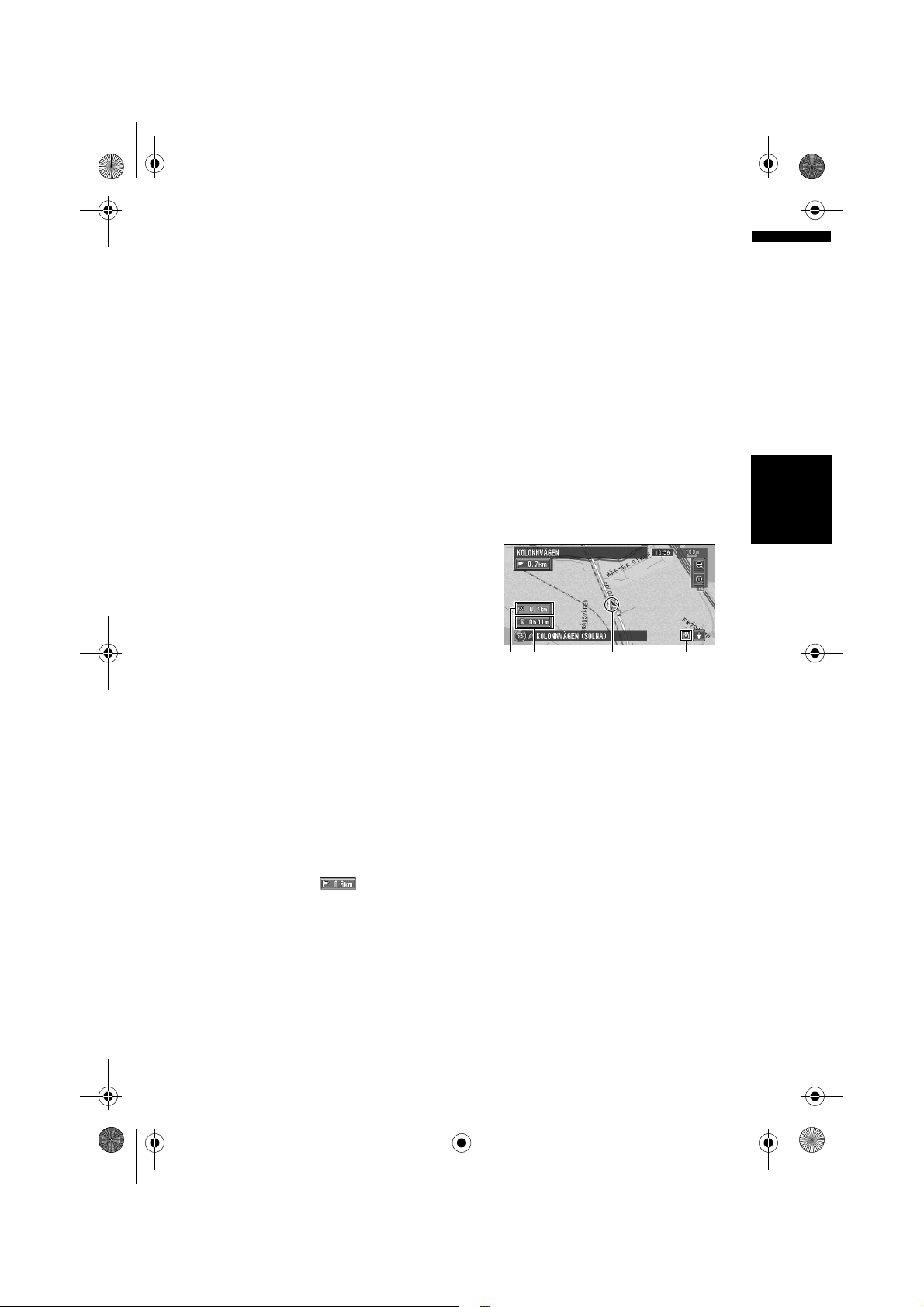
MAN-CNDV-50MT-SW.book Page 17 Wednesday, May 4, 2005 2:12 PM
10Färdvägsberäkningen påbörjas
automatiskt.
Färdvägsberäkningen börjar. När färdvägen
har beräknats visas en karta över din
omgivning. (Färdvägen visas i grönt eller
ljusblått.)
❒ Om du trycker på POS-knappen under
färdvägsberäkningen annulleras
beräkningen och kartdisplayen visas.
❒ När du gör en färdmålssökning med en
redan inställd färdväg kan du välja om du
vill betrakta det angivna området som ditt
färdmål och söka efter en ny färdväg, eller
söka efter en färdväg via detta område.
➲ Lägg till nya etappmål till färdvägen ➞
Sidan 37
➲ Efter den första sökningen lagras platsen
automatiskt i “Tidigare färdmål” ➞
Sidan 42
❒ När en färdväg har angivits lagras
kartinformation för en viss distans i
navigationsenheten. På så sätt kan
vägledningen fortsätta även om kartskivan
tas ut.
➲ Minnesnavigeringsläge ➞ Sidan 109
11Kör enligt displayen och
röstvägledningen.
Navigationssystemet ger följande vägledning
enligt en tidsinställning som anpassas till
fordonets färdhastighet:
• Avstånd till nästa vändpunkt
•Färdriktning
• Vägnummer på motorvägen
• Etappmål (om ett sådant är inställt)
•Ditt färdmål
➲ Hur du visar displayen ➞ Sidan 22
➲ Sök en annan färdväg ➞ Sidan 36
➲ Annullera vägledning ➞ Sidan 36
❒ Genom att trycka på kan du höra
informationen igen.
❒ Om du avviker från färdvägen när
vägledningen är inställd på Väglista eller
Karta/Pil och kör in på en gata som inte är
registrerad på skivan, ändras displayen till
Kartläge. När du återgår till färdvägen,
återställs det ursprungliga läget och
vägledningen fortsätter.
❒ Om du stannar vid en servicestation eller en
restaurang under vägledningen, kommer
Navigationssystemet ihåg färdmålet och
färdvägsinformationen. Vägledningen
fortsätter när du startar motorn och kör
tillbaka ut på vägen.
❒ Ifall en trafikstockning eller avstängning
inträffar på den inställda färdvägen framför
dig, visas trafikinformation på displayen och
röstvägledning ges. I detta skede, väljer du om
du vill beräkna om så att en ny färdväg tas
fram.
➲ Information om trafikstockning ➞ Sidan 47
Visa kartläget
I detta avsnitt beskrivs bara de objekt som visas i
displayen Kartläge.
➲ Detaljer i kartdisplayen ➞ Sidan 22
(4)(1)(3)(2)
(1) Nuvarande position
(2) Avstånd till färdmålet
(3) Beräknad ankomsttid (eller restid till
färdmålet)
(4) Indikator för minnesnavigering
Blinkande grön indikator anger att data läses.
När läsningen är klar försvinner indikatorn från
skärmen.
➲ Minnesnavigeringsläge ➞ Sidan 109
Kapitel 1 GrundinstruktionerNAVI/AV
17
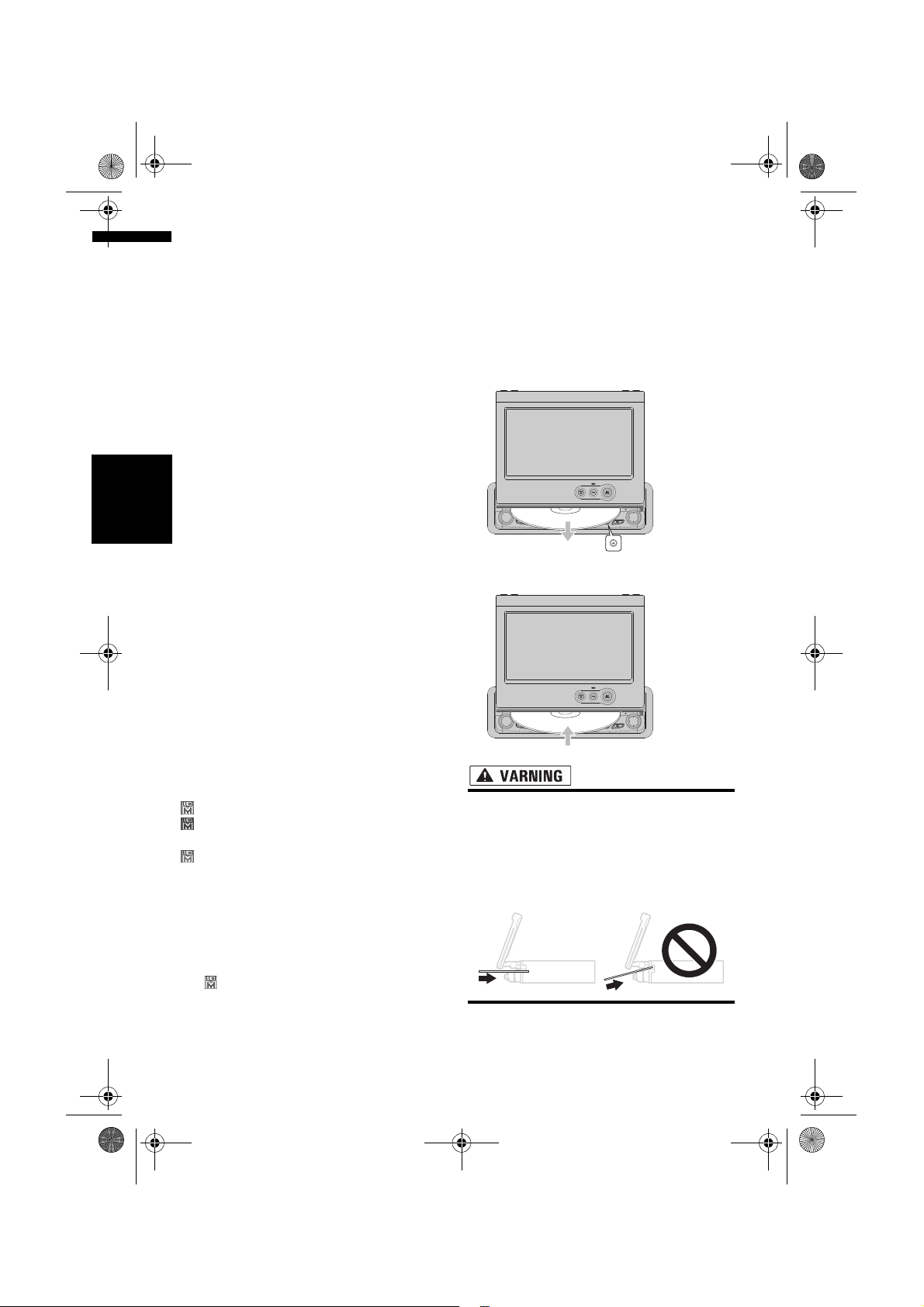
MAN-CNDV-50MT-SW.book Page 18 Wednesday, May 4, 2005 2:12 PM
Minnesnavigeringsläge
När kartskivan sitter i enheten kan du lagra data
från kartskivan i navigationsenhetens minne. Om
kartskivan tas ut ur navigationsenheten efter det
att data har lagrats, utförs navigeringen med
hjälp av data från minnet
(minnesnavigeringsläge). I
minnesnavigeringsläget kan du spela en musikCD eller DVD-video i navigationsenheten
samtidigt som navigeringen pågår. Systemet
kopplar automatiskt om till minnesnavigering när
kartskivan tas ut ur navigationsenheten.
Navigation i minnesnavigeringsläget
I minnesnavigeringsläge utförs navigation endast
med hjälp av de data som har lästs in i minnet.
Vissa funktioner är därför begränsade jämfört
med vid navigering med kartskiva (DVD-
Kapitel 1Grundinstruktioner NAVI/AV
navigeringsläge). Knappar för funktioner som
inte kan användas i minnesnavigeringsläget visas
i ljusgrått. (Se sidan 20 för närmare detaljer.) Om
du vill använda de funktionerna måste du sätta in
kartskivan igen. Det kan dessutom bli nödvändigt
att sätta in kartskivan och lagra nya data i minnet
under navigeringen, t.ex. om det är långt till
färdmålet. Minnesnavigeringsläget använder
påföljande kartdata för navigering.
Lyssna på en CD
Du kan lyssna på en CD-skiva om du tar ut
kartskivan ur navigationsenheten.
➲ Om minnesnavigering ➞
“Minnesnavigeringsläge”. (Se sidan 109 för
närmare detaljer.)
1 Mata ut kartskivan genom att trycka på
utmatningsknappen (EJECT).
2 Sätt in CD-skivan i skivöppningen.
Indikator för minnesnavigering
När vägledning till ett nytt färdmål börjar, läses
färdmålsdata från kartskivan in i
navigationsenhetens minne.
Minnesnavigeringslägets status anges med
följande symboler längst ned till höger i
kartdisplayen.
(blinkande grönt ljus): Data läses
(fast grönt ljus): Minnesnavigeringsläget är
aktivt
(fast rött ljus): Minnesnavigeringsläget är
aktivt, men vägledningsavståndet är 20 km eller
mindre.
❒ När vägledningsavståndet är okänt visas
symbolen med blinkande rött ljus. I ett sådant
fall kan vägledningen plötsligt upphöra. Sätt
därför in kartskivan på nytt.
När inte längre visas är
minnesnavigeringsläget klart. Du kan ta bort
kartskivan och använda funktionen för
minnesnavigering.
18
• Se till att skivan matas in horisontellt i
skivöppningen. När skivan har matats in
till hälften, börjar DVD-spelaren ladda
automatiskt.
• Tryck inte in skivan hårdhänt och snett, då
detta anger att skivan inte matas in i
skivöppningen och skivan kan skadas.
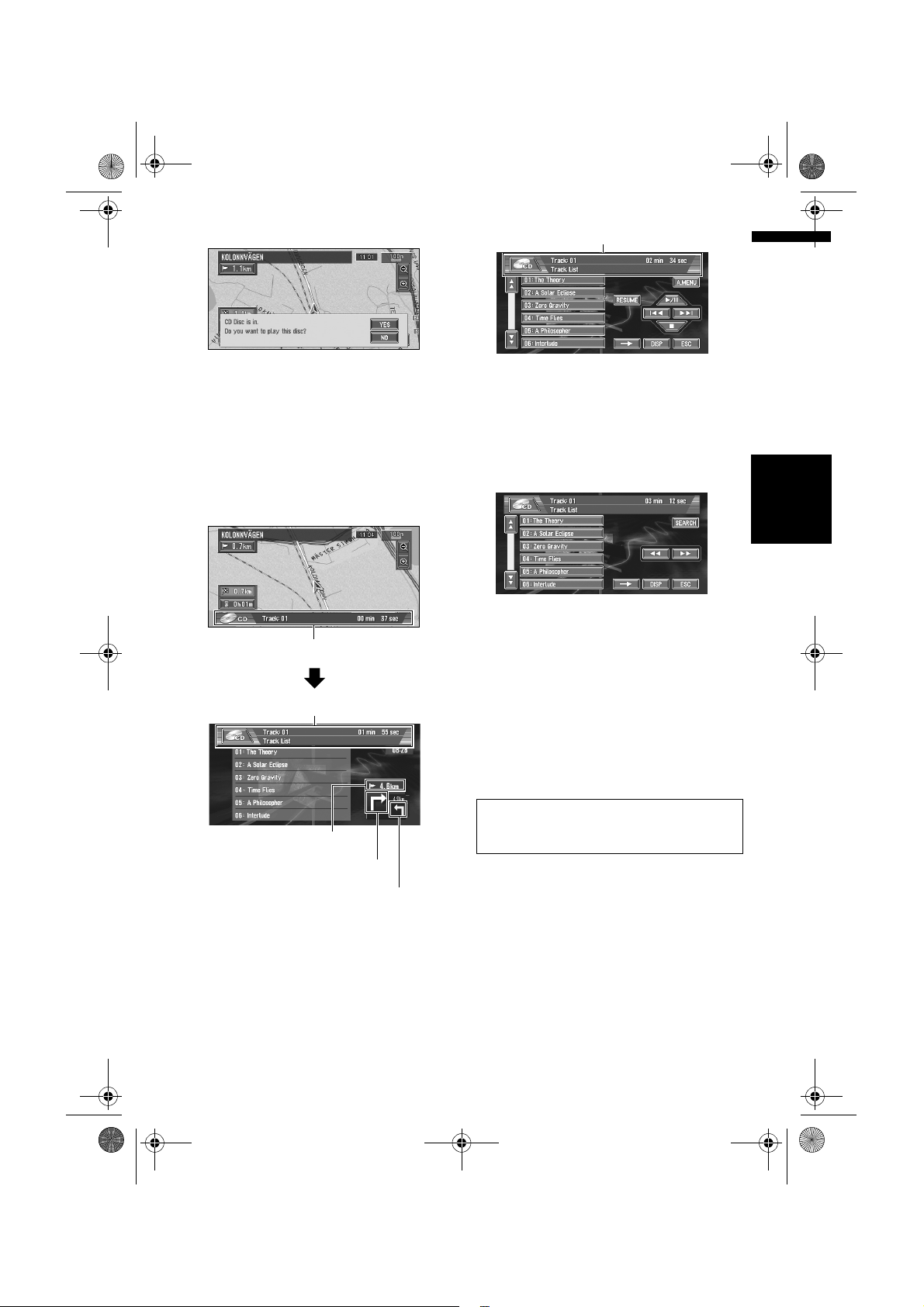
MAN-CNDV-50MT-SW.book Page 19 Wednesday, May 4, 2005 2:12 PM
3 Tryck på “YES”.
Den inmatade skivan i navigationsenheten
avspelas.
❒ DISC AUTO är avstängt i
grundinställningarna.
➲ DISC AUTO ➞ Sidan 96
4 Tryck på NAVI/AV-knappen och växla till
audiodisplayen.
NAVI/AV-knappen växlar mellan
navigationskartan och audiodisplayen.
Information om ljudkälla
Information om spåret som avspelas
Du kan även gå bakåt eller framåt till ett annat
spår genom att föra väljarspaken åt vänster
eller höger.
Du kan också använda touchtangenterna 7
och 9.
7 För snabbsökning framåt/bakåt, tryck på
➞ och sedan flera gånger på 1 eller 3.
Du kan även utföra snabbsökning framåt/
bakåt genom att hålla väljarspaken åt vänster
eller höger.
Stoppa avspelning
Kapitel 1 GrundinstruktionerNAVI/AV
Information om ljudkällan som används
Avstånd till
vägledningspunkten
Aktuell färdriktning
Nästa färdriktning
5 Tryck på displayen för visning av
touchtangenterna.
Spårlistan och touchtangenterna visas.
6 Tryck på det spår du vill lyssna till i
spårlistan.
Det valda spåret avspelas.
1 Tryck på (.
När du stoppar avspelningen av en CD-skiva
genom att trycka på
ställe på skivan, vilket ger dig möjlighet att
fortsätta avspelningen från samma ställe.
För att avspela skivan på nytt, tryck på ;.
Närmare detaljer om funktioner som kan
användas med ljudkällor finns i kapitel 6, 7 och
8.
( minneslagras detta
19
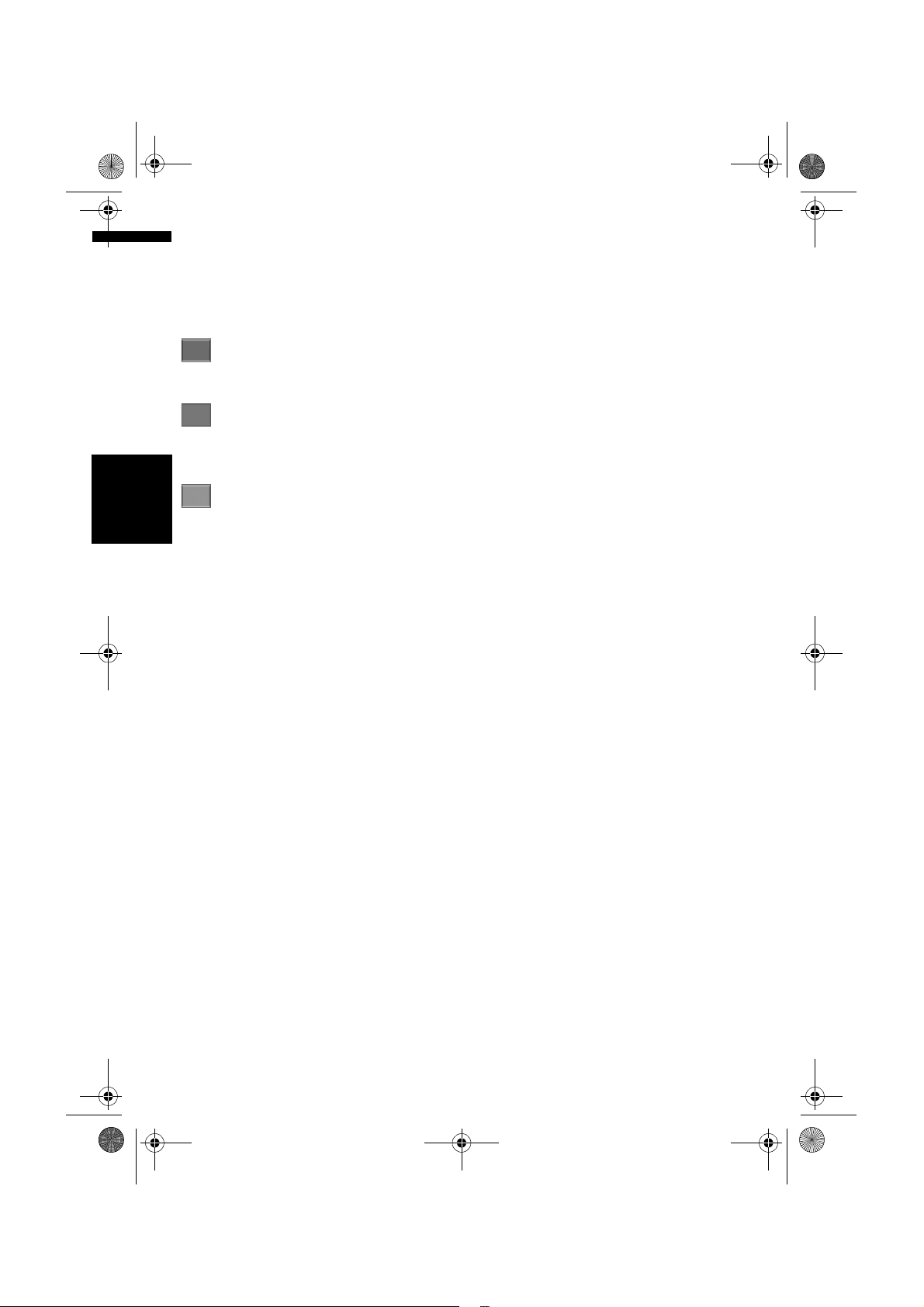
MAN-CNDV-50MT-SW.book Page 20 Wednesday, May 4, 2005 2:12 PM
Knapparna som du kan använda
Status för de knappar som visas i displayen
indikeras av färgen.
Beroende på vilken funktion som utförs i
navigationssystemet kan du trycka på vissa
knappar, medan andra inte är tillgängliga.
Blå touchtangent:
Knappen kan användas.
Mörkgrå touchtangent:
Funktionen är inte tillgänglig (får t.ex. inte
användas under körning).
Ljusgrå touchtangent:
Kapitel 1Grundinstruktioner NAVI/AV
Funktionen är inte tillgänglig i
minnesnavigeringsläget.
Om du trycker på denna knapp visas ett
meddelande som anger att funktionen inte är
tillgänglig.
20
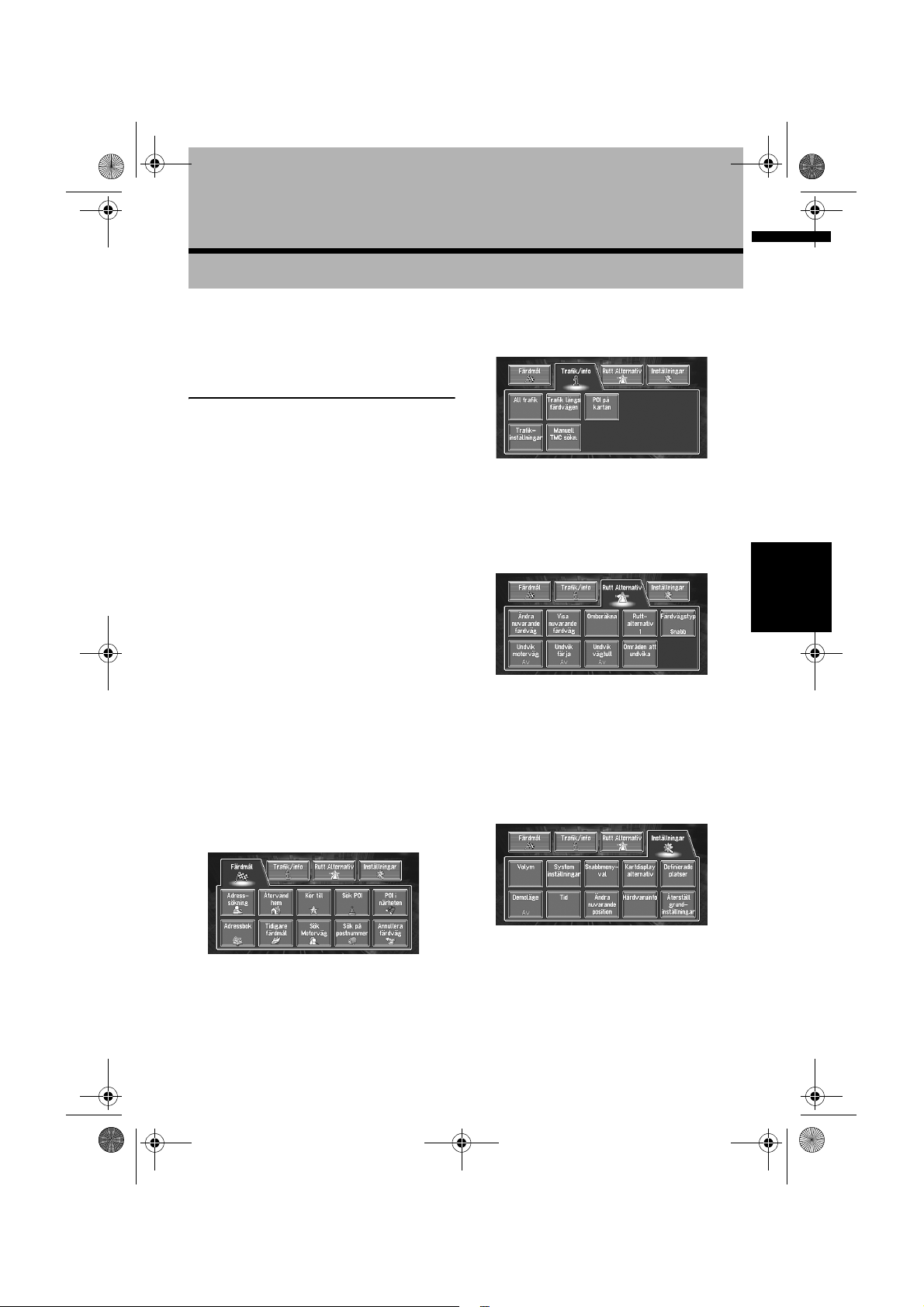
MAN-CNDV-50MT-SW.book Page 21 Wednesday, May 4, 2005 2:12 PM
Meny- och kartdisplay
Kapitel 2
I det här kapitlet beskrivs grundläggande
funktioner, inklusive hur du visar huvudmenyn
och använder snabbmenyn och kartbilden.
Hur du använder menyerna
Navigationssystemets grundläggande funktioner
utförs via menyerna.
Det finns två menytyper: “huvudmenyn” och
“snabbmenyn”.
❒ Funktioner som inte kan användas i
minnesnavigeringsläget markeras i ljusgrått.
Om du vill använda sådana funktioner måste
du sätta in kartskivan.
Huvudmenyn
Denna meny används för de grundläggande
funktionerna i Navigationssystemet.
1 Tryck på NAVI MENU-knappen när kartan
visas.
2 Välj den meny du vill använda genom att
trycka på namnet på den meny som visas
överst i displayrutan.
Huvudmenyn är indelad i fyra delar:
“Färdmål”, “Trafik/info”, “Rutt Alternativ”
och “Inställningar”.
3 Om du vill återgå till kartan, tryck på
POS- (eller NAVI MENU)-knappen.
Menyn Färdmål
➲ Andra sökmetoder ➞ Sidan 29 till 32
Trafik/info-menyn
Används för att kontrollera trafikinformation eller
välja RDS-TMC-station.
➲ All trafik ➞ Sidan 46
➲ Trafik längs vägen ➞ Sidan 47
Menyn Rutt Alternativ
Används för att specificera parametrarna för
inställning av färdvägen till färdmålet.
➲ Inställning av ruttalternativ ➞ Sidan 32
❒ “Ändra nuvarande färdväg”, “Visa
nuvarande färdväg”, och “Omberäkna” kan
användas när färdvägen är inställd.
Menyn Inställningar
Kapitel 2 Meny- och kartdisplayNAVI
Välj metod för sökning av färdmål. En inställd
färdväg kan också annulleras med denna meny.
➲ Ange adressen och sök färdmålet ➞ Sidan 14
➲ Sök färdmålet med hjälp av karta ➞ Sidan 27
Ställ in navigationsfunktionerna för enkel
användning.
➲ Menyn Inställningar ➞ Kapitel 5
21
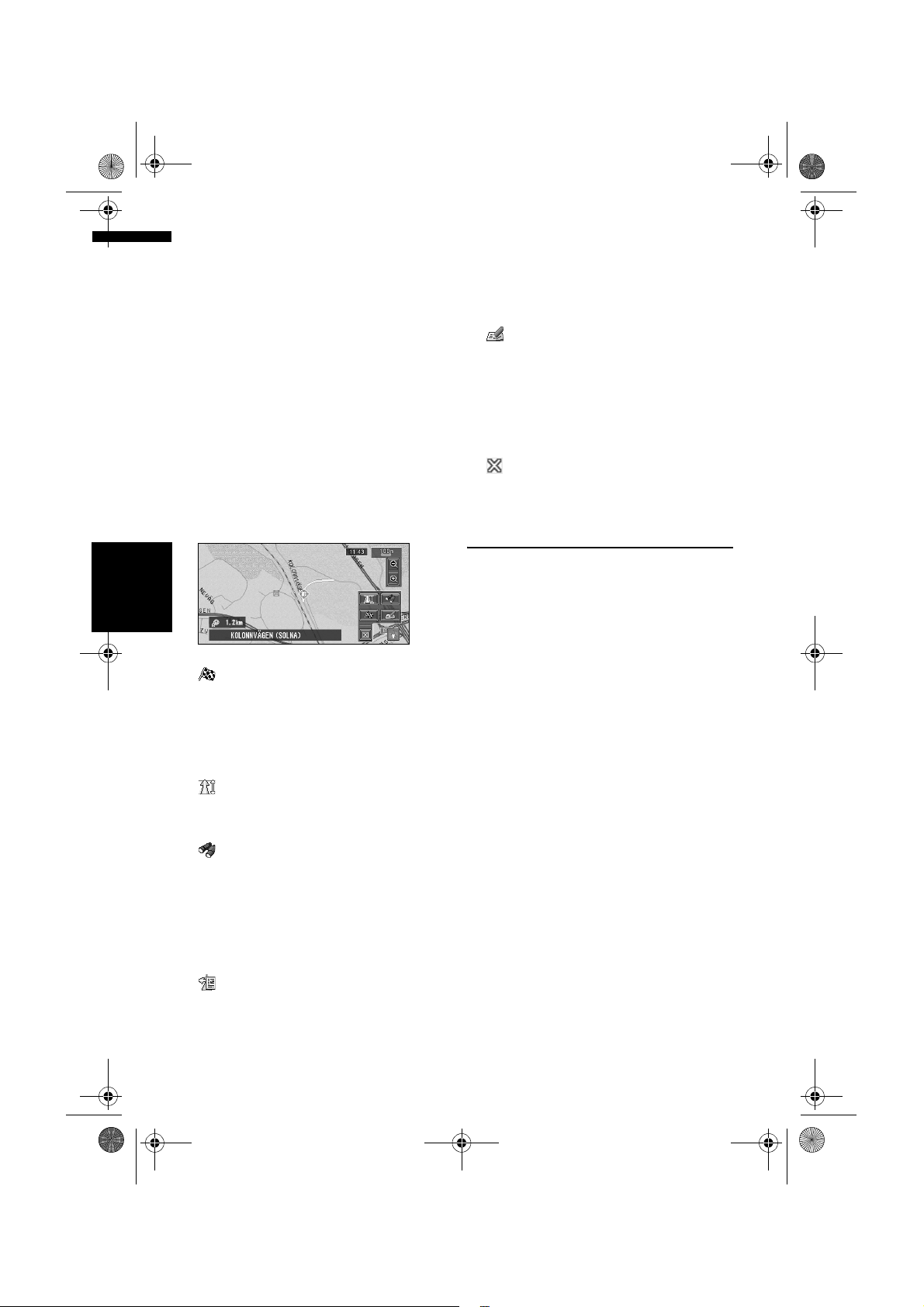
MAN-CNDV-50MT-SW.book Page 22 Wednesday, May 4, 2005 2:12 PM
Snabbmenyn
Med denna meny kan du utföra olika operationer
snabbare än med huvudmenyn, t.ex.
färdvägsberäkning till den plats som indikeras av
bläddringsmarkören eller registrering av en plats
i Adressbok.
❒ Genvägarna som visas på displayen kan
ändras. Genvägarna som beskrivs här är de
som kan väljas med systemet som
grundinställning.
➲ Ändra en genväg ➞ Sidan 57
1 När kartan visas trycker du snabbt på
valfri plats.
Om du fortsätter att trycka på kartan, börjar
den bläddras.
➲ Flytta kartan till den plats du vill se ➞
Sidan 26
Kapitel 2Meny- och kartdisplay NAVI
: Färdmål
Visas när kartan bläddras. Ställ in färdvägen
till den plats som anges av
bläddringsmarkören.
➲ Sök färdmålet med hjälp av karta ➞
Sidan 27
: Hel färdvägsöversikt
Kan väljas endast under vägledningen. Visar
hela färdvägen fram till färdmålet.
: POI på kartan
Du väljer en plats med bläddringsmarkören.
Även POI (besökspunkter) i närheten kommer
att hittas.
➲ Registrera en plats ➞ Sidan 42
➲ Sök faciliteter i närheten av en viss plats ➞
Sidan 30
➲ Omberäkning för ett angivet avstånd ➞
Sidan 36
➲ Kontrollera färdvägen ➞ Sidan 35
➲ Annullera vägledning ➞ Sidan 36
➲ Hoppa över ett etappmål ➞ Sidan 37
: Spara i Adressbok
Registrerar den plats som anges av
bläddringsmarkören i Adressbok.
❒ Du kan registrera platsen i Adressboken
genom att trycka på “Spara i Adressbok”
och välja “Spara”.
➲ Registrera en plats ➞ Sidan 42
: Stäng meny
Döljer genvägsikonen, displayen visar den
aktuella positionen.
Hur du använder kartan
Kartan visar det mesta av den information du får
från Navigationssystemet. Det är viktigt att förstå
hur denna information visas på kartan.
Välj display för visning av
nuvarande position
I detta avsnitt beskrivs hur din nuvarande
position kan visas i displayen och hur du väljer
kartvisningsläge.
Det finns fyra typer av kartdisplayer och två
ytterligare visningslägen.
• Kartläge
• 3D-läge
• Karta/Pil (endast under vägledning)
• Väglista (endast under vägledning)
• Fordonsstatus
• Bakre vy (kan endast användas när
“CAMERA” är inställd på “ON” (på))
: Färdvägsalternativ
Kan väljas endast under vägledningen. Du
kan lägga till ändringar till färdvägen i
vägledningen.
➲ Sök en annan färdväg ➞ Sidan 36
22
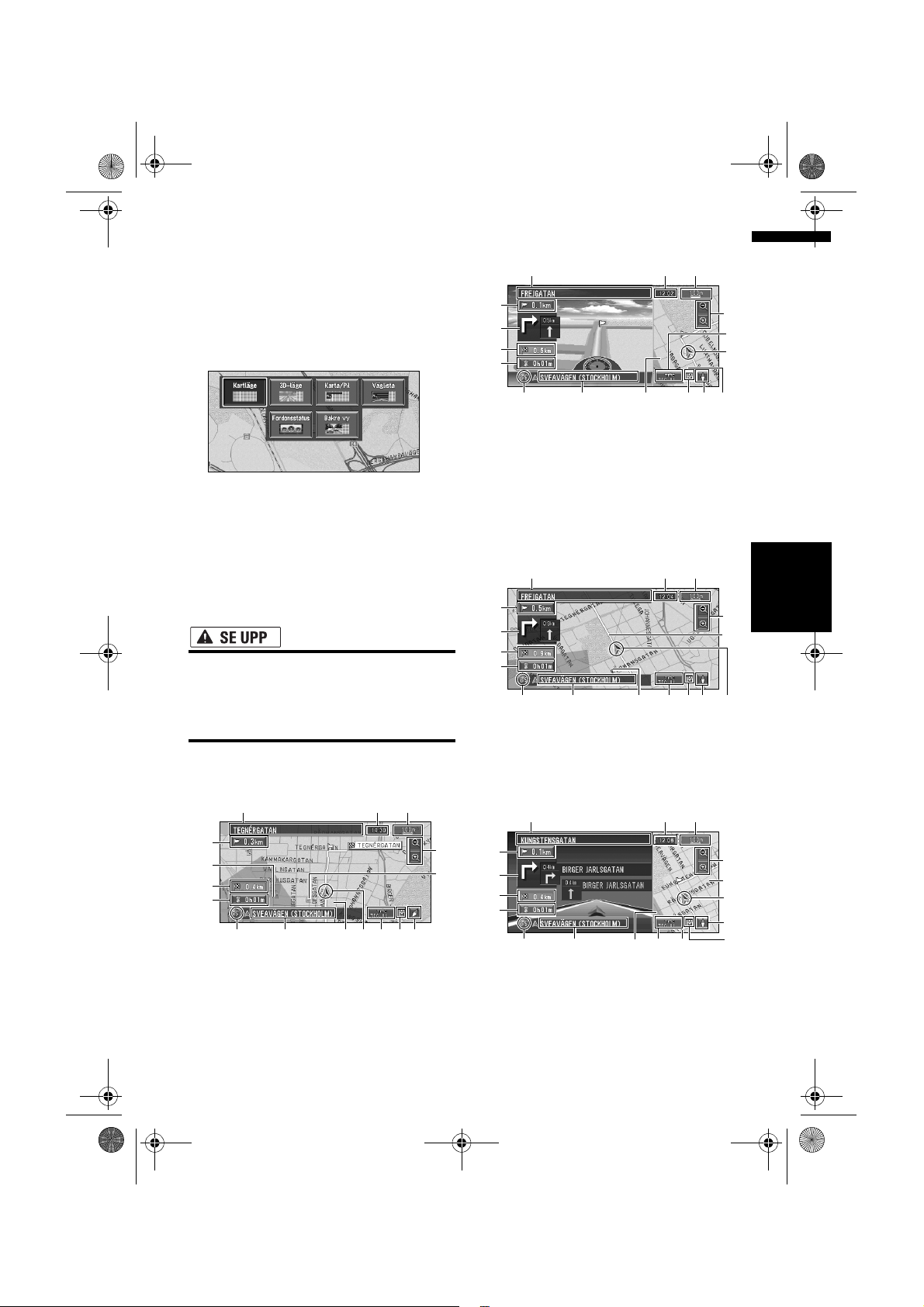
MAN-CNDV-50MT-SW.book Page 23 Wednesday, May 4, 2005 2:12 PM
1 Tryck på POS-knappen för att se en karta
över området runtom din nuvarande
position.
2 Tryck en gång till på POS-knappen.
3 Välj det läge du vill använda i displayen
genom att trycka på lägesnamnet eller på
POS-knappen.
❒ Om du väljer läge genom att trycka på
POS-knappen ändras displayen
automatiskt till det valda kartvisningsläget
efter 4 sekunder.
Hur kartan visar din nuvarande
position
• I 3D-läget visas en liten mätare utan
skalmarkeringar men den kan inte
användas som hastighetsmätare. Använd
fordonets verkliga hastighetsmätare för
att kontrollera körhastigheten.
Kartläge
Visar en standardkarta.
(1)
(11) (8)
3D-läge
Visar kartan från förarens synvinkel.
(1)
(2)
(16)
(4)
(12)
(5)(9)
(11) (8)
(17) (19)
(6)
(7)
(10)
(3)
(13)
Karta/Pil
Standardkartan över dina omgivningar överlagras
med namnet på den gata som du ska svänga in
på härnäst, och 2 pilar: och den större till vänster
anger riktningen för nästa manöver och hur långt
du har kvar dit, och den mindre till höger anger
riktningen för den påföljande manövern samt
avståndet dit.
(1)
(2)
(16)
(4)
(12)
(5)(9)
(13)
(11) (8)
(19)(10)
(7)
(18)
(3)(6)
Väglista
Visar namnet på nästa gata du kommer att köra
på och en pil som visar färdriktningen.
Normalläge
(1)
(11) (8)
Kapitel 2 Meny- och kartdisplayNAVI
(2)
(17)
(4)
(12)
(7)
(2)
(18)
(16)
(4)
(12)
(5)(9)
(3) (19)(6)
(13) (10)
(5)(9)
(17)
(10)
(13)
(7)
(14)
(3)
(6)
(19)
23
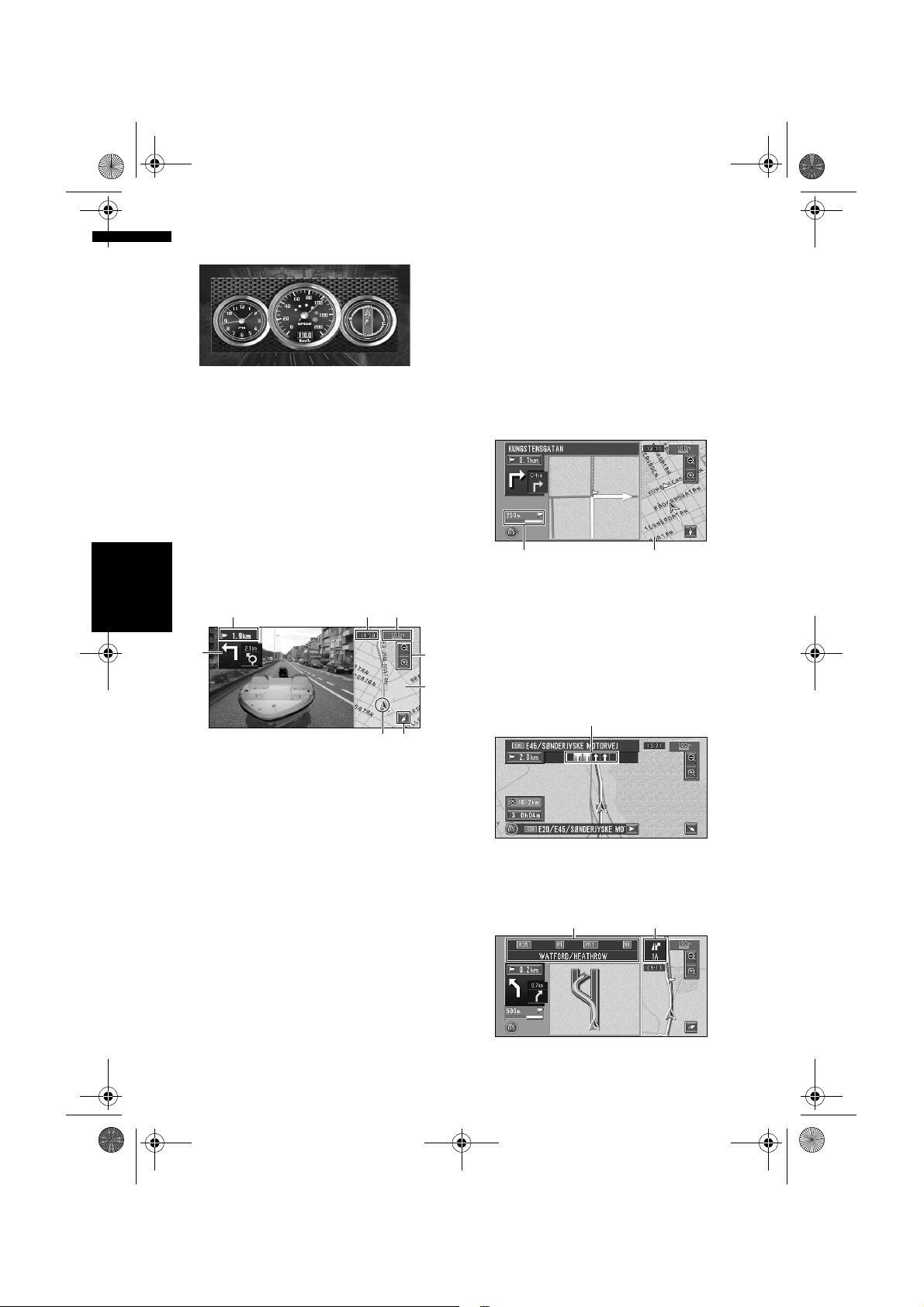
MAN-CNDV-50MT-SW.book Page 24 Wednesday, May 4, 2005 2:12 PM
Fordonsstatusdisplay
Anger fordonets status.
❒ Du kan ändra vilken information som visas i
mätarna till höger och vänster.
❒ I displayen Fordonsstatus kan
hastighetsmätaren på skärmen visa en annan
hastighet än fordonets hastighetsmätare
därför att navigationsenheten mäter hastighet
på ett annat sätt.
➲ Inställning av Fordonsstatus displayen ➞
Sidan 52
Bakre vy
Den bakre vyn visas till vänster på skärmen och
kartan över omgivningarna visas till höger.
Kapitel 2Meny- och kartdisplay NAVI
(2) (11) (8)
(16)
(3)
(6)
❒ Bakre vy kan alltid visas (t.ex. vid kontroll av
släp) som en delad display där en viss del av
kartinformationen visas. Med denna
inställning kommer dock kamerabilden inte
att anpassas för att få plats på displayen i sin
helhet, utan en del av kamerabilden kommer
inte att vara synlig.
Uppförstorad karta av korsningen
När “Zooma korsning” i menyn Inställningar är
“På” visas en uppförstorad karta över korsningen.
Om du kör på en motorväg visas en speciell
vägledningsdisplay.
❒ När du har valt 3D-läge eller Fordonsstatus
kan systemet inte ändras till en uppförstoring
av korsningen.
Displayen under körning på motorväg
(7)
På vissa platser utefter motorvägen, ges
information om vilken fil du bör köra i, för att
(14)
enkelt manövrera bilen inför nästa vägledning.
(20)
(14)(15)
❒ Om “CAMERA” är inställd på “OFF” (av) kan
den bakre vyn inte visas. Ändra i så fall
inställningen till “ON” (på).
➲ Inställning av kamera ➞ Sidan 96
❒ När du använder en kamera inställd för att
kopplas på/av samtidigt med
backningssignalen kommer ingen kamerabild
att visas i den bakre vyn medan fordonet rör
sig framåt.
➲ Om kameran är inställd på att alltid vara
påkopplad (ON), kan kamerabilden visas i den
bakre vyn när fordonet rör sig framåt. Om så
är fallet, kontrollera med kamerans tillverkare
eller återförsäljaren ifall detta kan leda till att
kamerans funktioner eller hållbarhet
försämras.
24
Vid körning på motorväg, visas ev. nummer för
motorvägsutfarter och motorvägsskyltar när de
förekommer i närheten av korsningar och
utfarter.
(21) (22)
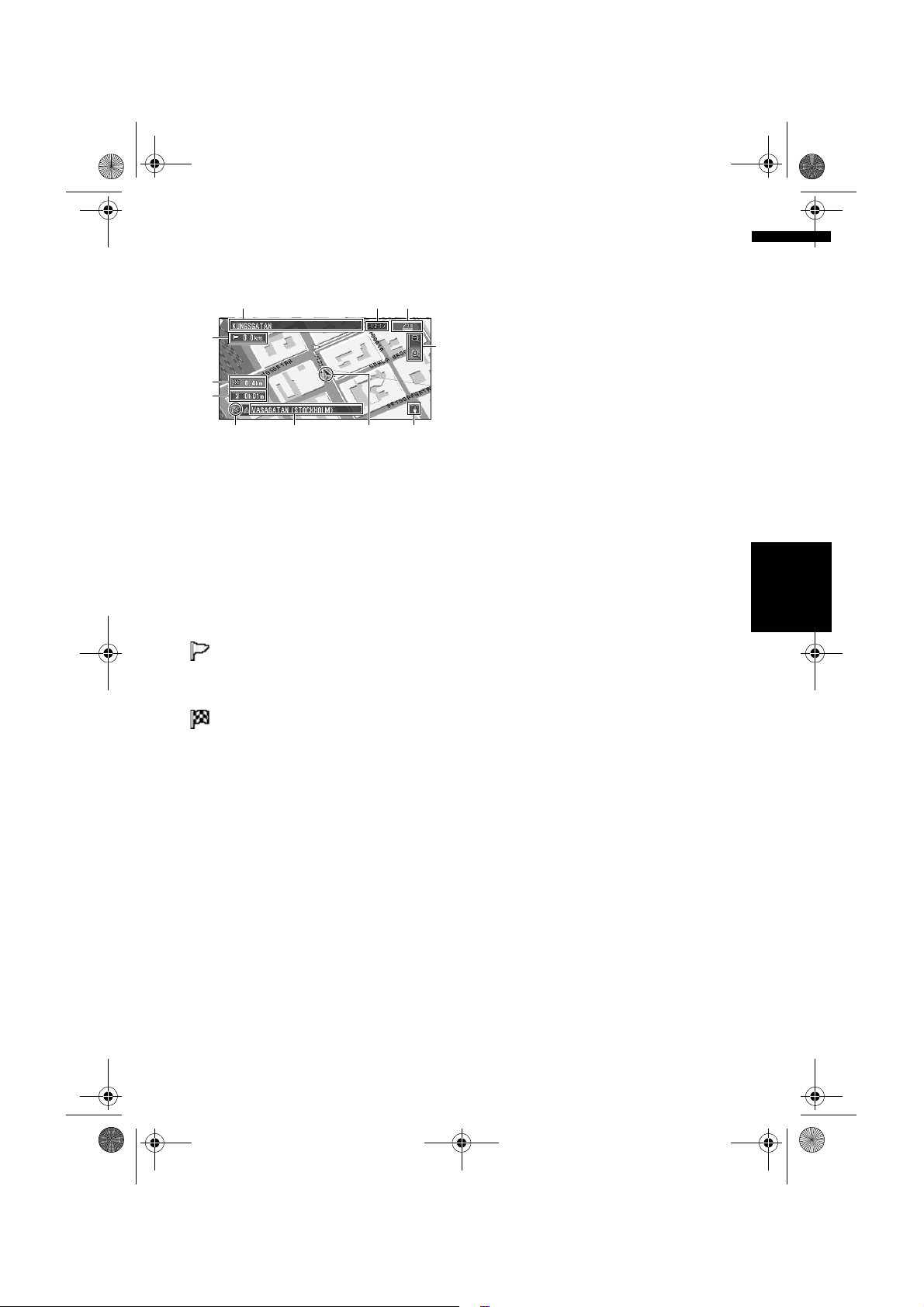
MAN-CNDV-50MT-SW.book Page 25 Wednesday, May 4, 2005 2:12 PM
Stadskarta
I vissa storstadsområden visas en mer detaljerad
“innerstadskarta” med skalan 50 m (0,05 mi) eller
lägre.
(1)
(2)
(4)
(12)
(5)(9)
(11) (8)
(7)
(3) (6)
❒ Detaljerade stadskartor visas inte i
minnesnavigeringsläget.
❒ Utom ifall du befinner dig på en motorväg,
och passerar ett område för vilket det finns en
stadskarta med skalan 100 m (0,1 mi). Ett
meddelande visas då för att informera om att
du befinner dig i ett område som täcks av en
stadskarta.
Displaydetaljer
Vägledningspunkt*
Nästa vägledningspunkt (nästa vändpunkt, etc.)
indikeras med en gul flagga.
Färdmål*
Den rutiga flaggan indikerar färdmålet.
(1) Namn på nästa gata som ska användas*
(2) Avstånd till vägledningspunkten*
Tryck när du vill hämta nästa information.
(3) Nuvarande position
Ditt fordons nuvarande position. Triangelns spets
anger riktning och displayen flyttas automatiskt
medan du kör.
(4) Avstånd till färdmålet (eller avstånd till
etappmål)*
Om du har ställt in etappmål ändras displayen
med varje tryckning. När två eller flera etappmål
är inställda, växlas avståndet till färdmålet och
avståndet till nästa etappmål.
(5) Namnet på den gata längs vilken fordonet
körs (eller stadens namn, osv.)
(6) Kompass
Den röda pilen anger nordlig riktning. Ifall skalan
på kartan på displayen är mindre än 50 km (25
mi), ändras kartans orientering (norr uppåt/
körriktning uppåt) när du trycker på kartan. Om
kartans skala är mindre än 50 km (25 mi), är den
fixerad i läge “norr uppåt”.
Körriktning uppåt
Kartan på displayen visar alltid fordonets
körriktning så att den pekar uppåt mot displayens
övre del.
Norr uppåt
Kartan på displayen visar alltid norr längst upp på
skärmen.
(7) Zooma in/Zooma ut
Tryck om du vill ändra kartans skala.
➲ Ändra kartans skala ➞ Sidan 26
(8) Kartans skala
Kartans skala indikeras av avståndet. Skalan på
kartan visas längst upp till höger på skärmen,
utom på Fordonsstatus-displayen.
➲ Ändra kartans skala ➞ Sidan 26
(9) VOICE-symbol
Tryck för att välja röststyrningsläge.
❒ Symbolen visas endast när en mikrofon för
röstigenkänning är ansluten.
➲ Röststyrning av Navigationssystemet ➞
Kapitel 9
(10) TMC-symbol
När en färdväg har beräknats kan du trycka här
för att se om det finns någon information om
trafikstockning eller avstängning på färdvägen.
Om ingen färdväg har beräknats visas trafiklistan
när du trycker.
(11) Nuvarande tid
(12) Beräknad ankomsttid (eller restid till
färdmålet)*
Displayen ändras med varje tryckning.
Den beräknade ankomsttiden beräknas
automatiskt utifrån inställd Medelhastighet och
den faktiska medelhastigheten.
➲ Inställning av medelhastighet ➞ Sidan 56
(13) Spårmarkering
Spårmarkering som visar den färdväg ditt fordon
har kört.
➲ Välj spårmarkeringsläge ➞ Sidan 57
Kapitel 2 Meny- och kartdisplayNAVI
25
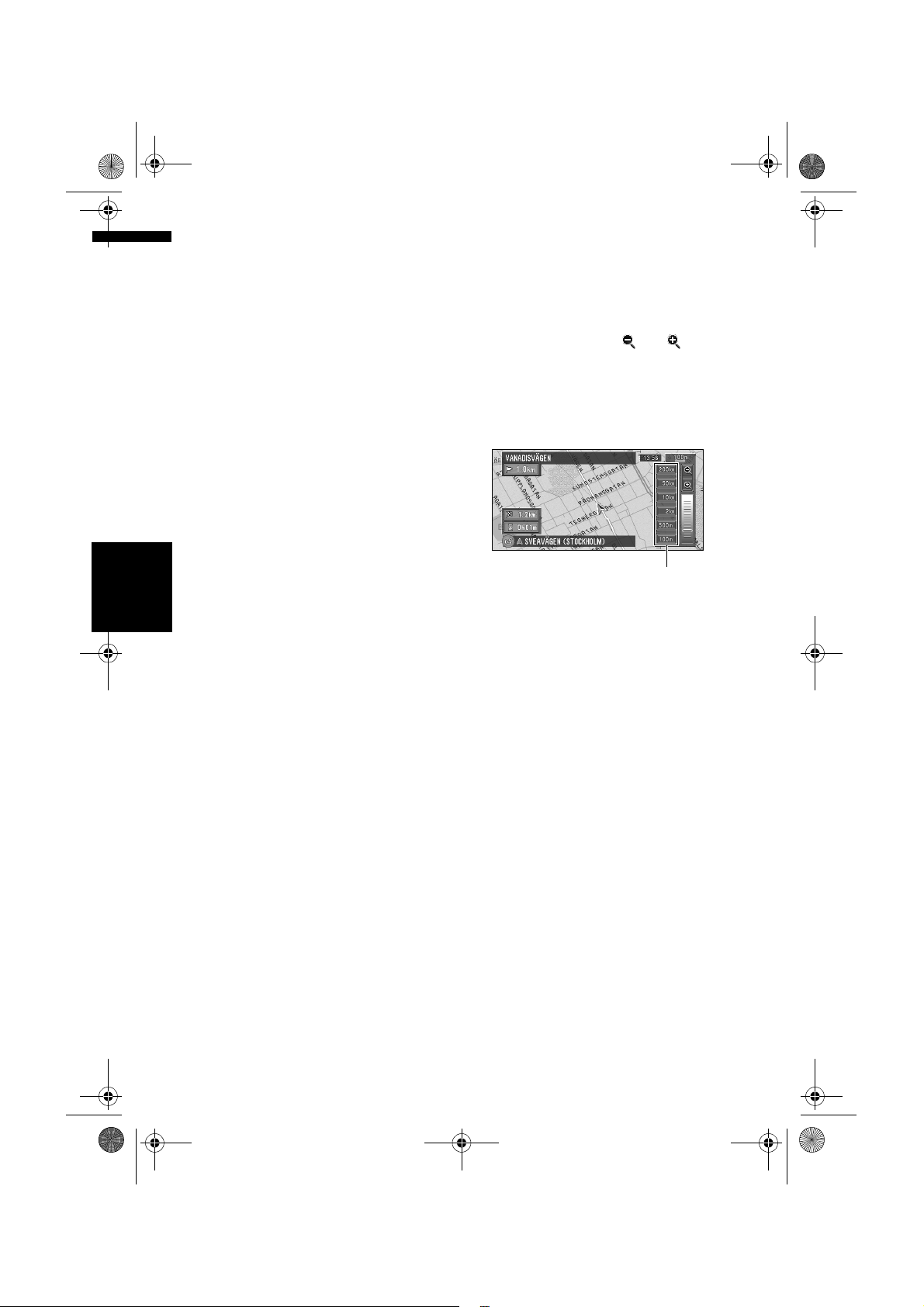
MAN-CNDV-50MT-SW.book Page 26 Wednesday, May 4, 2005 2:12 PM
(14) Karta över din omgivning (Sidokarta)
Om du trycker hastigt på kartan visas
snabbmenyn, och om du trycker lite längre
ändras kartan till bläddringsläge.
➲ Flytta kartan till den plats du vill se ➞ Sidan 26
(15) Avstånd till en korsning*
Visas på den uppförstorade kartan över
korsningen. Den gröna linjen blir kortare när ditt
fordon närmar sig en korsning.
(16) Nästa färdriktning*
När du närmar dig en korsning, visas den i grönt.
Skärmen visar avståndet till nästa
vägledningspunkt, och påföljande
vägledningspunkt.
(17) Område som ska undvikas*
➲ Om omvägsområde ➞ Sidan 45
(18) Riktningslinje
Riktningen mot den plats som valts i (4) anges
med en rak linje.
(19) Indikator för minnesnavigering
➲ Om indikatorn för minnesnavigering ➞
Kapitel 2Meny- och kartdisplay NAVI
Sidan 110
(20) Information om körfil
Körfilsinformation visas första gången
röstvägledning ges. När vägledningsdisplayen
visas i närheten av en korsning eller utfart,
försvinner körfilsinformationen.
(21) Motorvägsskyltar
Dessa visar vägnummer och ger
vägvisningsinformation.
(22) Information om motorvägsutfart
Visar motorvägsutfarten.
❒ Information med märket (*) visas endast när
färdvägen är inställd.
❒ Beroende på förhållandena och
inställningarna visas ev. inte vissa detaljer.
Justering av kartans skala
När du trycker på “Zooma in/Zooma ut”tangenten i displayens övre högra hörn, visas
skalmåttet och tangenten för direkt skaländring.
När du trycker på tangenten för direkt
skaländring, ändras kartan direkt enligt den valda
skalan. Genom att trycka på eller ovanför
skalmåttet kan du välja en mera detaljerad skala
inom ett område av 25 meter - 500 kilometer (25
yard - 250 mile).
❒ Val av skala är begränsat i
minnesnavigeringsläget.
Tangent för direkt skaländring
❒ Symbolen för en registrerad plats och
trafikinformationssymbolerna visas när
kartans skala är 20 km (10 mile) eller mindre.
❒ POI-symbolerna och linjerna för
trafikstockning visas när kartans skala är 1 km
(0,75 mile) eller mindre.
❒ Kartskaletangenten visas eventuellt inte,
beroende på kartvisningsläget.
Flytta kartan till den plats du vill
se
Tryck snabbt på displayen när du vill visa
snabbmenyn.
Genom att trycka var som helst på kartan i minst
2 sekunder kan du ställa om kartan i
bläddringsläge för att börja bläddra i den riktning
du har tryckt. Bläddringen stannar när du tar bort
fingret från displayen. Bläddringsmarkören visas
då i mitten av bildrutan. Displayen visar även en
linje som sammanbinder den nuvarande
positionen med bläddringsmarkören.
Tryck på POS-knappen när du vill återgå till
omgivningskartan.
❒ Tryck på området nära displayens mitt för
långsam bläddring eller nära displayens
kanter för snabb bläddring.
26
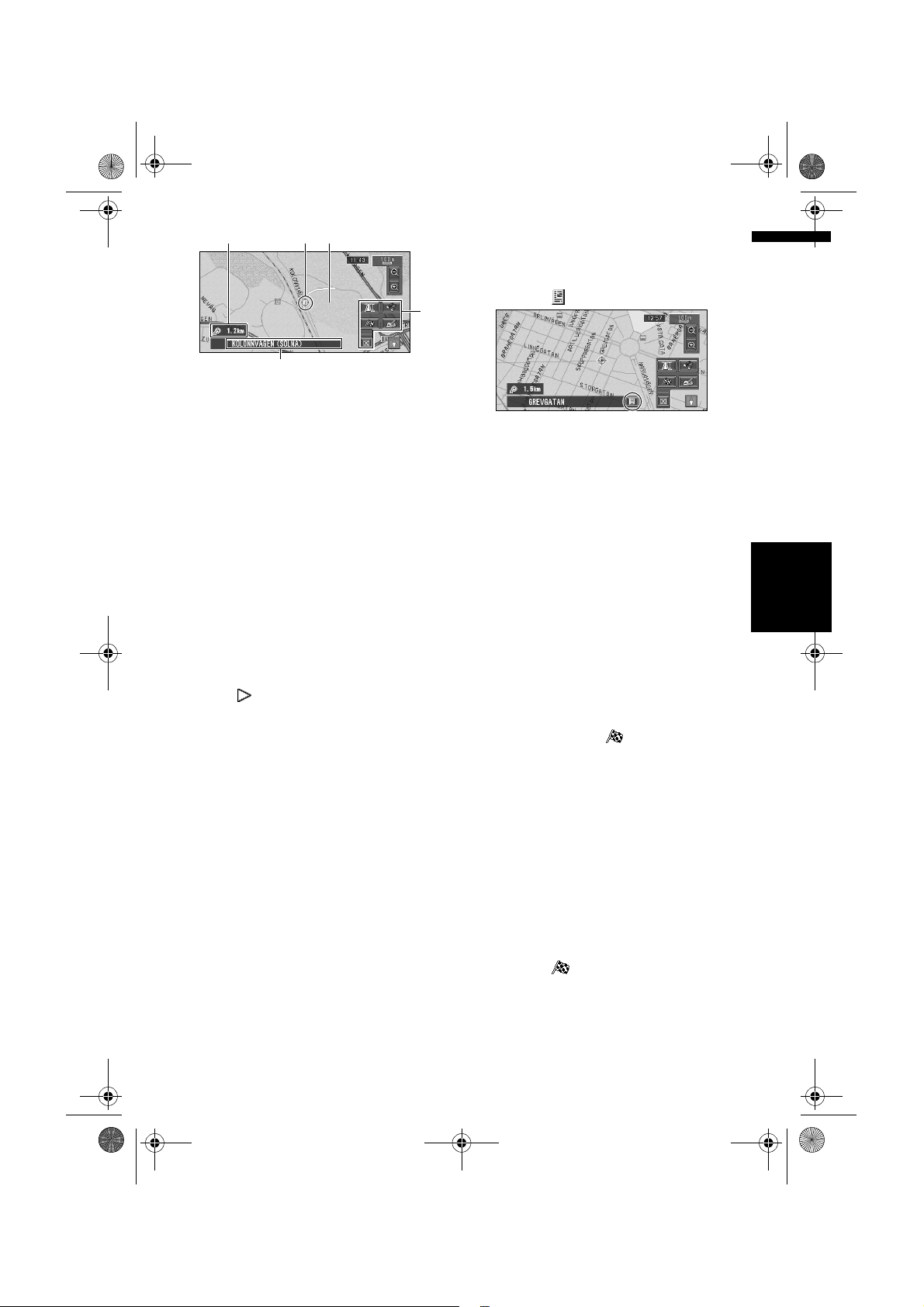
MAN-CNDV-50MT-SW.book Page 27 Wednesday, May 4, 2005 2:12 PM
(3) (2)
(1) Bläddringsposition
Bläddringsmarkören visar den position som har
valts på den aktuella kartan.
❒ Om skalan är 200 m (0,25 mi) eller mindre,
visas vägen i ljusblått i närheten av
bläddringsmarkören.
(2) Riktningslinje
Riktningen mot bläddringsmarkören anges med
en rät linje.
(3) Avstånd från den nuvarande positionen
Visar avståndet i en rak linje mellan den plats
som indikeras av bläddringsmarkören och din
nuvarande position.
(4) Gatunamn, stadens namn, områdets
namn och annan information om denna
plats.
(Informationen som visas varierar enligt skalan.)
Tryck på till höger för visning av dold text.
➲ Visning av information om den angivna
platsen ➞ Sidan 27
(5) Snabbmenyn
➲ Visning av snabbmenyn ➞ Sidan 22
(1)
(5)
(4)
Visning av information om en
specificerad plats
En symbol visas vid registrerade platser
(hemadressen, specifika platser, platser från
adressbok) och platser där det finns en POI- eller
trafikinformationssymbol. Placera
bläddringsmarkören över symbolen för att se
detaljinformation.
1 Bläddra i kartan och flytta
bläddringsmarkören till den symbol du
vill se.
2 Tryck på .
Information om den specificerade platsen
visas. Den visade informationen varierar enligt
platsen. (Information om en viss plats kan
saknas.)
➲ Registrering av platser ➞ Sidan 41
➲ Visning av märkta faciliteter (POI) på
kartan ➞ Sidan 31
➲ Hur du använder trafikinformation ➞
Sidan 46
3 Tryck på “Tillbaka”.
Du kommer tillbaka till den föregående
displayrutan.
❒ I minnesnavigeringsläget kan du bara se
detaljinformation om registrerade platser
(om sådan information finns).
Sök ett färdmål på kartan
Genom att bläddra i kartan för att finna den plats
du vill besöka och välja i snabbmenyn, kan
du ange ditt färdmål på kartan.
1 Tryck på POS-knappen för att aktivera
kartdisplayen.
2 Tryck på kartan i minst 2 sekunder.
Kartdisplayen ställs om till bläddringsläge.
3 Bläddra i kartan och flytta
bläddringsmarkören till den plats du vill
göra till färdmål.
➲ Flytta kartan till den plats du vill se ➞
Sidan 26
Kapitel 2 Meny- och kartdisplayNAVI
4 Tryck på .
❒ Om du trycker på POS-knappen under
färdvägsberäkningen annulleras beräkningen
och kartdisplayen visas.
27
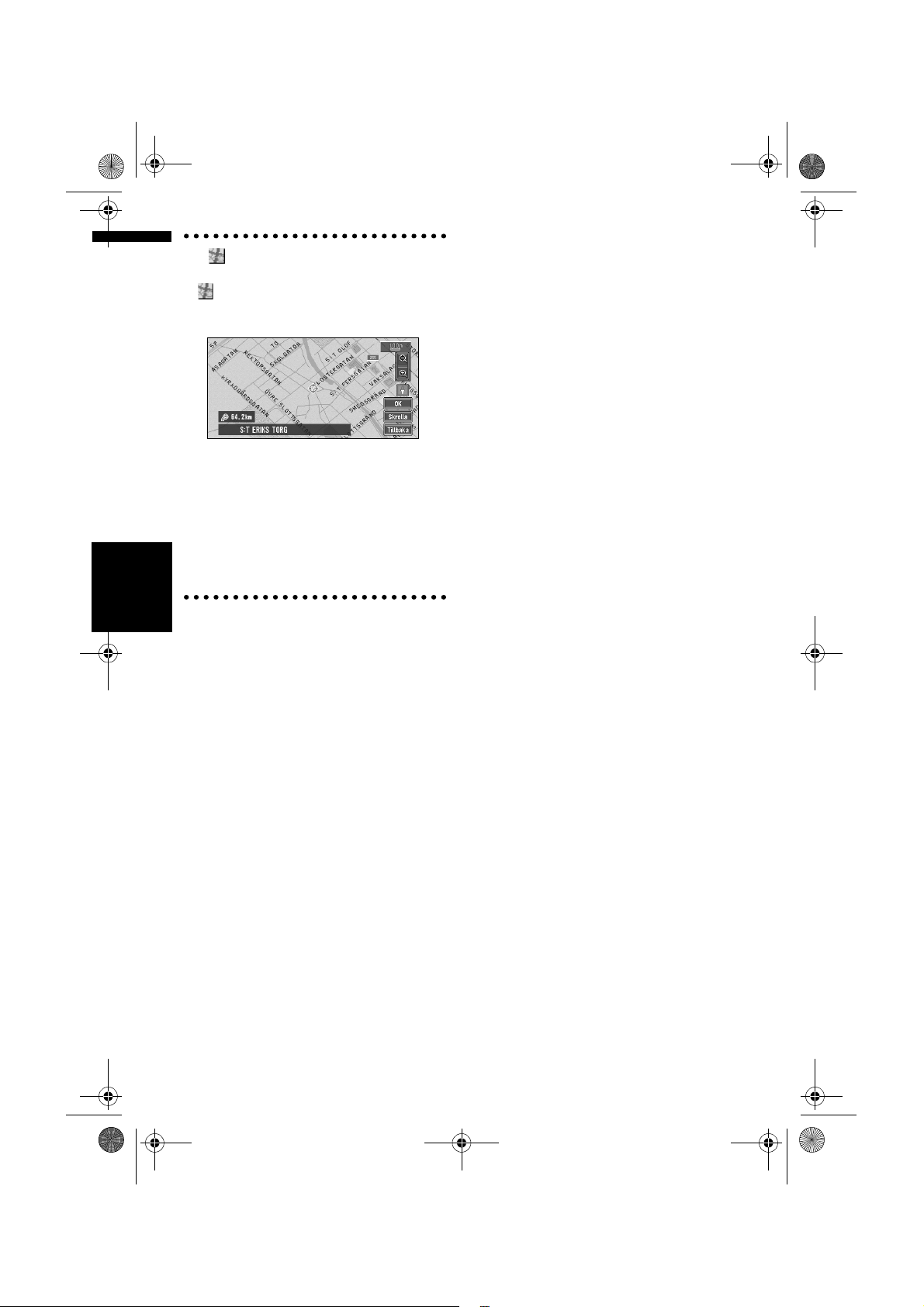
MAN-CNDV-50MT-SW.book Page 28 Wednesday, May 4, 2005 2:12 PM
När visas till höger om listan
Du kan även ställa in ett färdmål genom att trycka
på till höger om listan. Godkänn valet genom
att trycka på “OK”. Den plats som indikeras av
bläddringsmarkören ställs in som färdmål.
Alternativt val:
Skrolla:
Kartdisplayen ställs om till karta med
snabbmenyn.
Tryck var som helst på kartan, så ställs
kartdisplayen om till bläddringsläge.
➲ Snabbmenyn ➞ Sidan 22
Kapitel 2Meny- och kartdisplay NAVI
28
